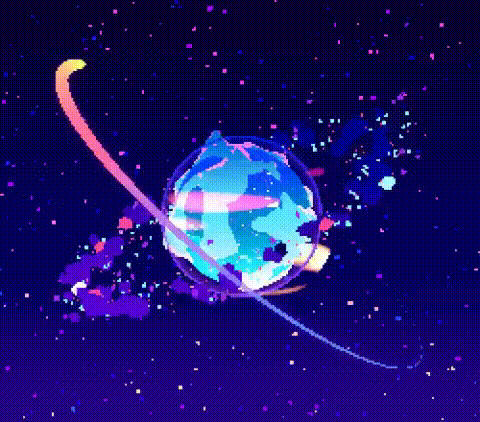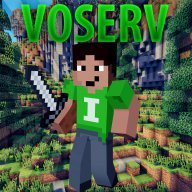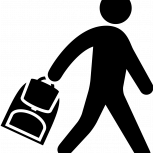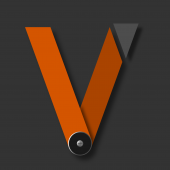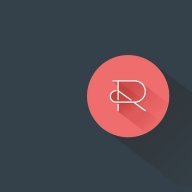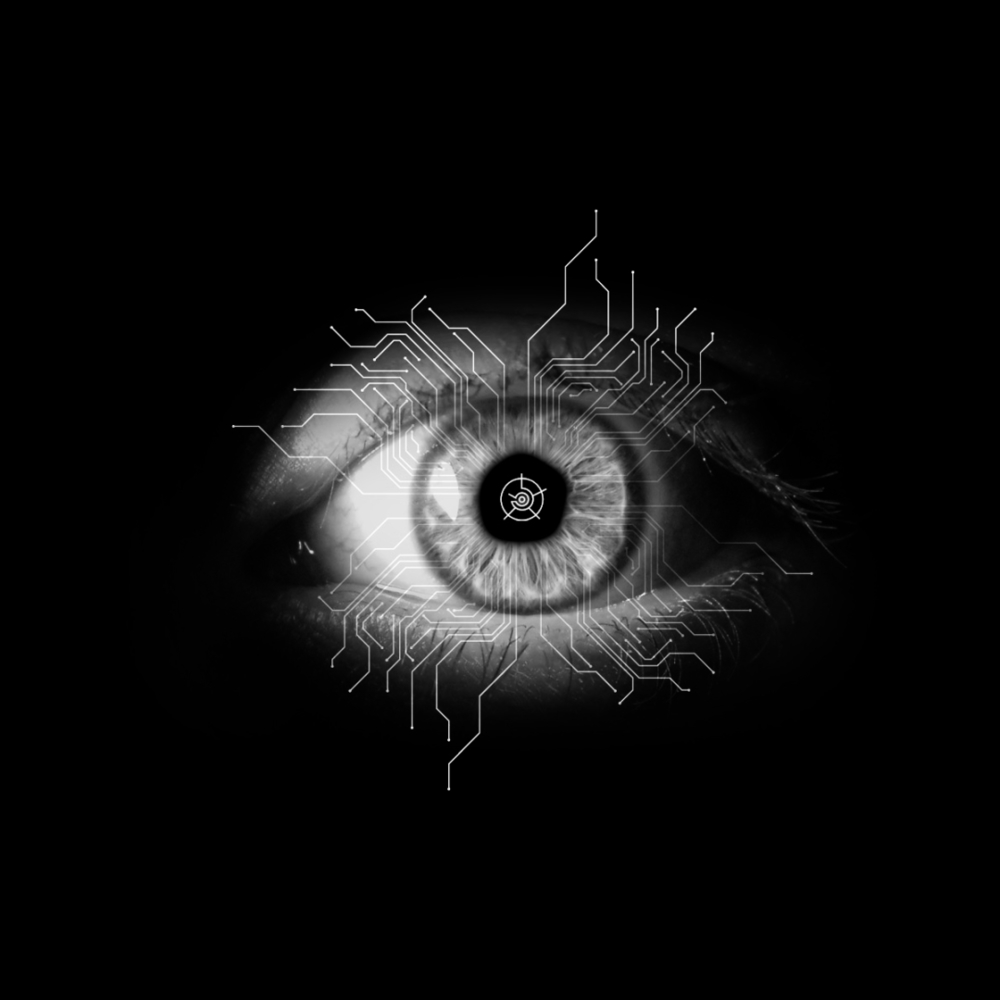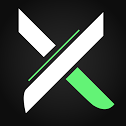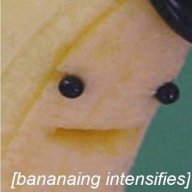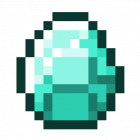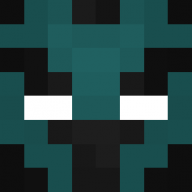Classement
Contenu populaire
Affichage du contenu avec la meilleure réputation depuis le 01/19/20 dans Messages
-
11 pointsBienvenue dans mes premiers tutoriaux sur Apprendre le Skript ! Dans ce premier épisode,nous allons déjà apprendre à installer Skript,et un peu commencer le code. Tout d'abord,il vous faut un logiciel de traitement de texte.C'est assez con mais il vous en faut un bon.Même le bloc-note suffit,ou vous pouvez opter pour SublimeText,Notepad... il faut juste que vous soyez à l'aise.Pour Notepad++,cliquez ici pour voir un tutoriel qui vous permettra de tous voir en couleur etc pour vous faciliter la vie. Ensuite,il vous faut un serveur,spigot de préférence mais bukkit marche aussi,peu importe la version.Ensuite,vous devez télécharger Skript,je vous conseille la 2.2 fixe qui est vraiment pas mal. ICI Une fois téléchargé,mettez Skript dans votre fichier plugins sur votre serveur,tout marche à présent. Optionnel: Vous aurez forcément besoin d'addons,donc jvous conseille de les téléchargez maintenant: pack Une fois fait,prenez les .jar de votre version,et pareil,dans le dossier plugins ! I) Commençons par le commencement ! > Bon,c'est bien long de faire tout ça,mais on a envie de coder nous ! Oui oui,attendez,déjà,allez dans le fichier "Skript" qu'à générer le .jar.Allez dans "scripts" Vous verrez un tas de merde Skript avec un petit tiret avant chaque nom >Cool mais à quoi ça sert ? les tirets servent à désactiver le skript :) > On a qu'à le supprimer lol Ben non,si on le développe et qu'il a des erreurs et qu'on stoppe le développement un moment,ça évide qu'à chaque /reload y'as ses erreurs :) Donc,pour commencer,créer un fichier .txt que vous renommez "votrenom.sk" (Le .sk est très important pour que skript reconnaisse le fichier !) Ouvrez le avec l'éditeur de texte de votre choix,pour commencer un code,ce sera toujours pareil ! Skript se compose de plusieurs choses: > Evenements > Variables > Commandes custom > Effect > Conditions > Fonctions > Breeeeeeeeeeef Pour commencer un code,il y a deux grandes "manières" de commencer un code. Détecter un évènement (Qu'on va faire dans ce tuto) Créer une commande custom ( Pas maintenant <: ) II) Les évènements Pour commencer,on va apprendre à éxecuter un effet.Qu'est-ce qu'un effet ? C'est quelque chose qui se passe après une certaine action ou commande.Par exemple,l'effet de kill quelqu'un,vous comprenez ? Au cas ou,je fais un exemple ;x on damage: #Alors la on dit "Quand un joueur reçoit des dégats" kill the victim #On tue la personne qui s’est pris les dégats (Pour un système de mort subite par exemple) Donc,pour commencer,on met l'évènement au bord (Clique >ici< pour la liste des évènements sans addons) on break: A noter qu'il y a toujours un ":" à la fin de chaque évènement ! Il signifie que vous devez retourner à la ligne et faire une tabulation après (Pour tabulation,faire "TAB",ou 4 espaces,mais dans un code,faite soit l'un soit l'autre !).Vous pouvez préciser la plupart des évènements ! on break of stone: Ici,on précise que les effects ne se font que si le block cassé est de la stone ! Ensuite,après la tabulation,on fait un effect.Les effects n'ont jamais (Sauf cas rares comme loop all players ou autres) mais alors jamais de ":",donc les effets s'alignent comme ça: on break: # Quand un block se casse cancel event # Permet d'arrêter l'évènement,et de réinisialiser.Par exemple,la le block va se remettre,si un outil a été utilisé,sa durabilité sera comme avant,bref wait 1 second # Demande à skript d'attendre une seconde après avoir cancel l'event kill the player # Tue le joueur qui l'a cassé message "&aTu as cassé un block,tu as été tué par Mère Nature !" Voila,vous pouvez maintenant,quand un évènement se produit,produire des effets ! Liste des effets: ici Vous pouvez voir que touts les effets sont alignés,effets les plus utiles: broadcast "Message" > Permet de mettre un message à tout les joueurs message "Message"> Permet de faire un message privé au joueur qui a éxecuté l'évènement kill the player/victim/attacker > Tue le joueur,pour victim et attacker,c'est seulement dans les évènements de pvp ! (On damage,on death...) wait "Nombre" "ticks/seconds/minutes..." Permet d'ordonner à Skript d'attendre clear the player's inventory > Permet de clear l'inventaire du joueur cancel event > Le fameux ! Permet d'annuler l'évènement ! J'ai dit dans les grandes lignes,après on peut rajouter énormément de choses dans ces effects la. C'est la fin de ce tutoriel,prochain tutoriel assez court mais je vous dirais comment créer une commande ;) N'hésitez pas à me dire ce qui va pas pour que j'édit tout ça ! > J'ai rien compris mec Alors poste ta demande dans les commentaires de ce topic ! :D Apprendre le skript #2 : ici
-
9 points— Pourquoi skript-gui ? Cet add-on est un fork, une copie améliorée de TuSKe (Pikachu Patch 3) spécialement dédié pour la création de vos GUI. ↪ Celui-ci est désormais le seul et unique add-on que je recommande ; l'auteur de TuSKe ne le mettant plus à jour et donc de nombreux bugs restent non résolu. — Téléchargement L'auteur de skript-gui (APickledWalrus) a décidé de le mettre à disposition sur GitHub. ↪ Vous pouvez télécharger la dernière version stable à cette adresse, et glissez-le dans vos plugins. — Création de votre premier GUI ↪ Pour commencer, nous allons visiter la documentation de skript-gui (en anglais) et y trouver la syntaxe pour créer un nouveau GUI : create [a] [new] gui [[with id] %-string%] with %inventory% [(and|with) (moveable|stealable) items] [(and|with) shape %-strings%] ↪ Construisons ensemble notre inventaire virtuel ("%inventory%" dans la syntaxe) avec les syntaxes d'exemple : virtual %inventorytype% [(named|with (name|title)) %string%] with size %number% virtual %inventorytype% [(named|with (name|title)) %string%] with %number% row[s] Cette syntaxe vous demande de préciser un "inventorytype". Rendez-vous sur la documentation de Skript pour récupérer tous les types d'inventaire existants ; nous allons choisir un "chest inventory" (coffre), avec comme nom "Tartiflette" et avec 6 de taille. Voici à quoi devrait ressembler cette syntaxe : virtual chest inventory named "Tartiflette" with 6 rows ↪ Parfait. Nous avons créé notre %inventory%. Intégrons-là désormais à notre syntaxe de départ (nous reviendrons sur les autres possibilités après) : create a new gui with virtual chest inventory named "Tartiflette" with 6 rows — Ouvrir un GUI ↪ Jetons un œil à cet effet : (open|show) [[skript[-]]gui] %guiinventory% (to|for) %players% Vous me direz, comment afficher le GUI que j'ai créé juste en haut ? Utilisez l'expression "[the] last[ly] [created] gui". Voici un exemple de son utilisation : command tartiflette: trigger: create a new gui with virtual chest inventory named "Tartiflette" with 6 rows open last created gui to player — Modifier son contenu ↪ Bien. Vous avez désormais un GUI fonctionnel, mais vous ne savez pas comment ajouter du contenu. Nous y voilà ! Si vous avez l'habitude des GUI avec TuSKe, les syntaxes que je vais vous présenter vous seront familières : (make|format) [the] next gui [slot] (with|to) %itemtype% (make|format) gui [slot[s]] %strings/numbers% (with|to) %itemtype% ↪ Pour cela, nous allons essayer de définir le premier emplacement avec la tête du joueur. En se basant sur cette syntaxe, nous devrions avoir : make gui slot 0 with player's head ↪ Intégrons désormais ceci à la création de notre GUI. Nous allons modifier légèrement la syntaxe de création de GUI de manière à ce qu'elle prenne en compte des modifications : command tartiflette: trigger: create a new gui with virtual chest inventory named "Tartiflette" with 6 rows: # <-- ajout de deux points make gui slot 0 with head of player # ne pas oublier l'indentation ! open last created gui to player — Shapes ↪ Les shapes sont une fonctionnalité très intéressante propre à skript-gui. Vous pouvez par exemple l'utiliser pour remplir facilement certaines parties de votre GUI. Voici un exemple : command tartiflette: trigger: create a new gui with virtual chest inventory named "Tartiflette" with 3 rows with shape "sssssssss", "s-------s" and "sssssssss": make gui slot "s" with dirt named "Ceci fait le tour du GUI !" make gui slot "-" with head of player open last created gui to player Cette syntaxe fonctionne comme un schéma. La première ligne de votre GUI est représentée avec la première ligne du shape, la deuxième pour la deuxième ligne du shape etc. Vous pouvez remarquer que la lettre "s" fait donc le tour du GUI en laissant un espace vide au milieu ("-"). Pour remplir toutes les cases "s", j'ai simplement utilisé la syntaxe classique, en utilisant donc la lettre "s". De même pour la tête du joueur, j'ai simplement utilisé "-". Voici les principales fonctionnalités de skript-gui, je n'ai pas présenté tout dans ce tutoriel. N'hésitez pas à poser vos questions en commentaire.
-
9 pointsSalut à toi et bienvenue sur ce tutoriel ! Dans ce post je vais te faire découvrir ou t'apprendre les listes. Premièrement, une liste est un "tableau", ou vous renseignez une id et une valeur (donnée). Je vous montrerai : I. Représentation codée d'une liste II. Comment add une donnée à votre tableau III. Comment delete une donnée de votre tableau IV. Comment lister votre tableau V. Conditions de listes VI. Comment générer une entrée aléatoire de votre tableau VIII. Comment supprimer votre tableau IX. Conclusion I. Représentation codée d'une liste. Pour utiliser une liste dans votre code, une liste se présente comme cela: {liste::*} -> Comme une variable, a laquelle on ajoute "::" après la premiere "partie" de variable, qui ici est "liste". Si l'on met une étoile ("*"), toutes vos entrées (chaque ligne du tableau, pour reprendre la représentation) sont concernées. Si l'on met {liste::uneentrée}, alors c'est votre entrée "uneentrée" qui sera concernée. II. Ajout de donnée à un tableau. Premièrement, nous allons ajouter une entrée à notre tableau. Pas besoin d'un effet pour créer ce tableau, il existe a partir du moment ou vous ajoutez une entrée. Exemple : j'ajoute une entrée de type texte à mon tableau (liste): Cela donne ( en ligne d'effet ) : add "Hello" to {mots::*} Donc ici, on créer une nouvelle ligne avec comme valeur "Hello". III. Retirer une donnée d'un tableau Ensuite, nous allons retirer une entrée à notre tableau. Pour retirer cette entrée, nous allons faire: Cela donne (en ligne d'effet ) remove "Hello" from {mots::*} Comme cela, on retire la ligne qui porte la valeur "Hello" dans la liste "mots". IV. Lister notre tableau Ici, en reprenant toujours en encore notre même liste "mots", nous voulons lister, simplement ce tableau. Comment allez vous me dire ? Je vais vous montrer 2 types d'affichage de listes. La première, la plus simple, comme mon ami @imSizk vous l'a sûrrement expliquée, est, l'affichage comme une variable : send "%{mots::*}% Une méthode plus poussée, que j'utilise utilise la notion de loop. Je ne l'ai pas encore expliquée mais ne cherchez pas, lisez juste ce que je vous dit ;) Donc, pour listez correctement notre tableau, on va utiliser le loop. Cela se déroule sous cette forme : loop {mots::*}: send "%loop-index% -> %loop-value%" De cette manière, on va nous dire "numéro de la ligne -> valeur de la ligne" V. Génération aléatoire d'une ligne de la liste Pour générer quelque chose d'aléatoire, il vous suffit d'avoir cet effet : set {_donneealéatoire} to a random element of {mots::*} Ici on met la variable temporaire "donnealéatoire" sur un élément aléatoire de la liste "mots". VI. Conditions de liste Pour les conditions de liste, certains mon posés la question : "C'est bien les listes, mais comment je fais pour savoir si une donnée est déjà mise dans la liste ?". Donc je vais vous répondre ici ! : Pour voir si une donnée est déjà rentrée, une donnée ajoutée à la liste est "mise" dans la liste, donc elle "existe" dans la liste. Pour ce faire voici une condition : if {mots::Hello} is set: send "Hello" Chose très bête hein ^^ Mais vous pouvez remplacer le "Hello" dans la condition par un "%arg-1%" s'il s'agit d'une commande. VII. Supprimer une liste Après tout ça et en chapitre "final" du tutoriel, je vous propose de voir un effet qui vous permettre de remettre à zéro une liste. Voici l'effet concerné : clear {mots::*} L'effet "clear" vous permet de nettoyer votre liste. Et, comme je vous l'ai dit précédemment, une liste sans ligne est une liste nule, donc inexistante, donc elle est supprimée ! VIII. Conclusion Les listes sont, pour moi une des choses les plus importantes dans Skript, vous pouvez ajouter des informations, les récupérer les supprimer, etc... (Je vous invite à voir l'algorithme conçu à l'ajout automatique de données dans une liste en cliquant ici) Merci à vous d'avoir suivi ce tutoriel, n'hésitez pas à mettre un like pour m'encourager à vous faire des tutos complets ! :) Cordialement, Hugo / Azen.
-
8 pointsBonjour à vous tous ! Quoi de neuf cette fois ci après une longue période sans mise à jour et de renouveau ? Et bien on vous a pondu du lourd ! je vous détaille tout ce qu'on a fait I - Nouveau Thème: Après une multitude de demande pour avoir un dark thème et bien le voici. On a trouvé un thème qui nous plaisent bien on l'a adapté pour garder les couleurs de Skript-MC. On y a passé une bonne soirée à le configurer et on espère qui vous plaira ! Il se peut que le thème soit quelques problèmes d'affichage, si tel est le cas alors n'hésitez pas à nous le dire sur le discord (Vengelis ou Uneo) et on adaptera en conséquence. De plus, ce thème va nous permettre de faire encore plus de chose que le précédent mais vous verrez cela en temps voulu ! II - Mise à jour du forum: Nous avons fait une update de version. Cela nous a donc permis de régler de nombreux problèmes présents anciennement. III - Update Ressources: Cette mise à jour sur les ressources elle consiste à quoi ? Eh bien il y a maintenant une partie support et une amélioration de la visualisation des reviews. Voici quelques images: Le principe est presque le même que sur GitHub et on l'a intégré au forum. Il y a encore quelques bugs de couleur par endroits mais ça sera vite corrigé. N'hésitez pas à vous en servir pour vos nouvelles ressources. Vous allez maintenant pouvoir aider les créateurs de contenu ou gérer vos bugs directement sur la plateforme sans passer par discord ou autres. IV - Continuité de traduction J'avais un peu de temps alors j'en ai profité pour continuer à traduire le forum. Toute la partie ressource est normalement traduite avec le nouveau module. V - Système de report Je suis actuellement en train de chercher un nouveau module pour améliorer le système de report du forum. On ne va pas se le cacher c'est relativement rudimentaire. Voilà pour la nouvelle maj du forum. Il y a plein d'autres trucs qui devraient être mis en place dans les jours à venir. N'hésitez pas à envoyer des retours Cordialement, l'équipe de Skript-MC.
-
7 pointsBien le bonjour, Aujourd’hui je vous propose un petit tuto pour utiliser la coloration syntaxique Skript sur sublime text. Rapide topo sur sublime text : Sublime est un IDE qui pour moi fait partis des meilleurs, autant pour sa légèreté, son confort d'utilisation et son extensibilité. Il gère nativement une cinquantaine de langages, et il existe des plug-ins pour tout et n’importe quoi.Petite note Sublime texte est payant à la winrar (un pitit message tous les 50 enregistrements). Essayez-le vous ne serez pas déçus. Vous êtes prêts ? On est partis. Déjà, si ce n'est pas déjà fait installez l'ide : [Contenu masqué] Une fois lancé vous suivez les étapes indiquées pour installer package control: [Contenu masqué] Le plus dur est fait vous pourrez désormais à l'aide de package control accéder a toute un libraire de plug-in pour a peut près tout. Je laisse l'installation de package control qui donne accès à des centaines de plugins utiles [spoiler=Installation d'un plugin] Pour installer un plug-in : Préférences -> Pakage Control et sélectionnez a l'aide des flèches du clavier et d'entrer "Package control : install package" Patientez quelques secondes un autre fenêtre s'ouvre tapez alors Skript (ou le nom du plug-in que vous voulez) appuyez sur entrer pour valider l'installation et c'est fait vous n'avez plus qu'a ouvrir un .sk Update : Le package n’étant plus disponible sur package control voici comment remédier au problème : Téléchargez le fichier ci-joint Télécharger Sur sublime text dans le menu Préférences -> browse packages Un fois dans le dossier remontez s'en d'un et glissez le zip tel quel dans le dossier Installed packages Redémarrez Sublime text Je vous invite à explorer plus en détail les secrets de cet IDE qui est bourré de fonctionnalités, si vous êtes perdu n'hésitez pas à me demander ou à utiliser google :p
-
6 pointsBonjour, Je vous présente mon premier tutoriel pour les débutants. Je ferais plusieurs tutoriels pour but d'enseigner les bases aux nouveaux qui entrent dans le monde de Skript. Nous allons donc commençer. I/C'est quoi une variable ?: Une variable, comme son nom l'indique c'est quelque chose de modifiable, qui varie. Vous pouvez ajouter un certain nombre de choses dans une variable, en retirer, l'afficher ect... Les variables peuvent aussi s'appliquer pour le joueur, ou pour autre chose (vous comprendrez plus bas). II/Comment stocker dans une variable ?: Une variable a pour but d'être un stockage de plusieurs choses ou d'être appliqué à quelque chose. Nous allons d'abord étudier ce premier point: stocker dans une variable. Nous allons étudier plusieurs exemples: on join: add 1 to {players.count} Grâce à ce code, quand un joueur rejoindra le serveur, cela ajoutera 1 "point" dans "{players.count}". Il est aussi possible de supprimer dans une variable, grâce à cela: on quit: remove 1 from {players.count} Quand un joueur quitte le serveur, cela supprime 1 "point" de "{players.count}". Il existe aussi la possibilité de supprimer la variable, c'est à dire qu'elle sera remise à zéro: command /clear: trigger: delete {players.count} send "&eLa variable {players.count} a été supprimée" III/Appliquer une variable à un joueur ou autre: Il est aussi possible d'appliquer une variable à un joueur, la variable sera unique au joueur. Si vous écrivez une variable comme "{skript.test}", la variable s'appliquera pour tout le monde. Mais si vous faites "'{skript.%player%.test}", la variable s'appliquera SEULEMENT au joueur. Voici deux exemples: command /join: trigger: set {join.%player%.serveur} to true send "&eVous êtes bien connecté !" Là, quand vous allez exécuter cette commande, la variable "{join.%player%.serveur}" sera en true (activée) pour vous. Vous pouvez aussi désactiver une variable, comme l'exemple ci-dessous: command /quit: trigger: set {join.%player%.serveur} to false Là, en exécutant cette commande, la variable "{join.%player%.serveur}" sera en false (désactivée) pour vous. III/Afficher une variable: Une variable peux aussi être affichée en message. Il suffit juste de mettre votre variable entre "%" pour pouvoir la "lire". Voici un exemple: command /check: trigger: send "&eJoueurs: &a%{join.%player%.serveur}%" Là, quand vous allez faire la commande /check, le message vous dira le nombre qui est stocké dans la variable, par exemple, cela vous affichera en jeu: Joueurs: 5 Le tutoriel est terminé. Je sais qu'il y a encore plus à dire, mais comme précisé dans le titre, c'est un tutoriel pour les débutants. J'en ferais d'autres pour ceux qui débutent :). N'hésitez pas à me poser une question si vous ne comprenez pas. Cordialement, Voserv
-
6 pointsHey les skripteurs Tutoriel pour installer le langage Skript 2.0 sur Notepad++ qui intègre des variations de couleur pour vous aider dans votre code. 1) Rendez-vous sur ce lien : [Contenu masqué] 2) Cliquez sur Télécharger qui se trouve à votre droite. 3) Cliquez sur " Téléchargement direct. " 4) Après l'avoir télécharger mettez le fichier dans votre bureau. 5) Lancer Notepad++ et rendez vous dans : Langage>Définissez votre langage... 6) Cliquez sur "Importer" et prenez votre fichier Skript 2.0 7) Relancez Notepad++. 8) Repartez dans Langage>Skript2.0 ( qui se trouve tout en bas. ) Voilà , votre langage Skript est désormais installer ! Si vous avez un problème, n'hésitez pas à me le faire part dans les commentaires. A bientôt.
-
5 pointsBonjour/bonsoir ! Dans les dernières versions de Skript se trouve une nouvelle fonctionnalité assez utile, permettant d'utiliser le format JSON dans des messages de manière à mon goût très simple et plus pratique qu'avec json.sk. ➤ Qu'est ce qu'un message contentant du 'json' ? Comment en faire via Skript ? Le json est un format permettant de stocker des données, et n'est pas utilisé que par Minecraft. Dans Minecraft, il permet entre autres d'envoyer des messages en couleur, contenant des commandes cliquables, des infobulles, et autres choses que l'on verra par la suite. Pour l'utiliser directement dans minecraft, il faut se servir de la commande "/tellraw", une commande à la syntaxe très restrictive et compliquée à utiliser. C'est le mode de fonctionnement de l'API json.sk. L'inconvénient est qu'avec ceci, il est difficile (impossible ?) d'envoyer plusieurs formats différents sur la même ligne, par exemple 2 commandes cliquables sur 2 portions de textes différentes de la même ligne. De plus cela envoie dans la console le log de la commande tellraw. Il existe aussi une syntaxe contenue dans SkQuery permettant d'envoyer des messages json, pouvant contenir plusieurs formats, mais cette syntaxe reste assez restrictive elle aussi, et nécessite l'addon. ➤ La nouvelle méthode Depuis longtemps il existe dans skript des bouts de codes intégrable directement dans l'effet "message/send", permettant de faire la mise en forme : message "<red><bold>Message en rouge et en gras<reset> en blanc <green> en vert" Ils sont très peu utilisés, car il est bien plus simple de se servir de "&4 , &l , &2 , &r , ...". Mais c'est avec des balises de ce type que l'on va intégrer des commandes/tooltip à nos messages. Voici les 4 balises disponibles : <url:url>texte cliquable, ouvre la fenêtre 'Êtes vous sûr de vouloir ouvrir..'<reset> <command:/commande>texte cliquable, exécute la commande<reset> <suggest command:commande>texte cliquable, écrit la commande dans la barre de tchat<reset> <tooltip:texte de la tooltip>Quand on passe la souris sur le texte, affiche la tooltip<reset> Et voici quelques exemples d'utilisations et le résultat en jeu: [spoiler=Exemples] #1 message "<command:/say J'ai cliqué><tooltip:§4Allez, clique%nl%§2§lSteuplé%nl%&1 :)>Passe ta souris....<reset>" #2 message "<url:[Contenu masqué] ici pour ouvrir%nl%le magnifique forum>Ouvrir le forum skript-mc.fr<reset>" #3 message "<tooltip:Clique pour faire /say Bonsoir><command:/say bonsoir>clic ?<reset>%nl%<tooltip:Clique pour préparer la commande /say><suggest command:/say >ou bien ici ?<reset>" [spoiler=Résultats](Après avoir cliqué sur le message) #1 [ATTACH=full]7864[/ATTACH] J'ai sauté quelques lignes pour ne pas cacher le texte, mais normalement il n'y a pas de saut de ligne. On remarque que dans les tooltips, le code couleur doit être mit avec le symbole § et non &, si vous écrivez le texte directement. Néanmoins si le texte de la tooltip est stocké dans une variable, alors le caractère & fonctionnera. Exemple : set {_tooltip} to "&1Bonsoir" message "<tooltip:%{_tooltip}%>Bonjour<reset>" affichera bien Bonsoir en bleu dans la tooltip. #2 [ATTACH=full]7867[/ATTACH] et au clic : [ATTACH=full]7868[/ATTACH] [spoiler=Résultats] #3 [ATTACH=full]7866[/ATTACH] Juste pour montrer qu'il est possible de faire plusieurs commandes dans le même message, sur plusieurs parties de textes différentes. C'est bien sûr aussi possible avec les url. ➤ Remarques ● Certaines combinaisons de formatage ne sont pas possibles, si elles sont mises sur la même portion de texte: - commande + commande suggérée - commande + url - commande suggérée + url ● Ils n'est pas possible d'associer plus d'un format du même type à la même portion de texte. Par exemple, les codes suivants ne fonctionneront que partiellement : message "<command:/say premier message><command:/say 2eme message>clic<reset> -> n'exécute que la 2eme commande message "<tooltip:premiere><tooltip:deuxième><tooltip:troisième>texte<reset>" -> n'affiche que la 3ème tooltip etc.. ● Les caractères < et > écrits dans l'un des formatages le fera boguer. Je n'ai personnellement pas trouvé d'autre moyen que de les remplacer par un caractère unicode comme ➤ ou ▶ ● Les commandes cliquables et les commandes suggérées ne peuvent pas faire plus de 100 caractères, sinon seuls les 100 premiers caractères seront exécutés. ● Placer le symbole § dans une commande cliquable fera kick le client, avec l'erreur "illegal characters in chat". Si vous placez un § dans une commande suggérée, la couleur sera bien appliquée dans le tchat, mais le joueur sera kick s'il exécute la commande, avec la même erreur. ● Les urls doivent commencer par "http(s)://", sinon le texte ne sera pas cliquable ● Ces formats ne sont pas utilisables avec l'effet broadcast Je rappelle qu'il faut avoir une version assez récente de skript, prenez les dernières releases de Bensku pour être sûr, et parce que c'est bien d'être à jour ;) Pour info, cette fonctionnalité a été ajoutée dans la dev26. Voilà, en espérant que ça vous sera utile :)
-
5 pointsj'aimerais tellement qu'il y ais un bouton DisLike rien que pour cliquer dessus quand quelqu'un le mendie !
-
4 pointsBonjour, aujourd'hui je vais vous montrer comment mettre le nombre de personnes connectées sur un serveur dans une variable, cela marche pour les serveurs BungeeCord et tout les autres. Le codes est simple: Command /infox: trigger: set {_g} to text from "[Contenu masqué]" send "&7Nombre de joueurs connéctés sur &eEpiCube&7: %{_g}%" Voici un exemple en mettant l'IP d'Epicube:
-
4 pointsCar tu pense que c'est une bonne mentalité de ne pas répondre par-ce qu'il ne respecte pas spécialement la règle ? Pour ce genre de demandes, surtout qu'il n'y à rien de plus simple, et que c'est pareil pour toutes les versions, c'est plutôt débile de ne pas répondre.
-
4 pointsBonjour, En réponse à votre demande, je vous présente Beautiful Tab List, un petit script permettant d'afficher un message personnalisé dans la liste des joueurs (TAB). Configuration: Tous les messages sont éditables, il suffit de modifier la catégorie "options". Commandes et Permissions: /beautifultablist refresh ou /btl refresh Permet de rafraichir la liste de tous les joueurs. permission: skript.beautifultablist Droits: Vous êtes autorisés à utiliser et modifier ce script comme bon vous semble, mais s'il vous plait, ne le republiez pas, donnez plutôt le lien vers ce sujet. De plus, je vous demanderai de bien vouloir me laisser le crédit de la création de ce script. [spoiler=Beautiful Tab List] # SKRIPT - BeautifulTabList # # # # Description: Permet d''afficher un message personnalisé # # dans la liste des joueurs (TAB). # # Auteur: The__V # # Dependances: Skript, WildSkript, SkRayFall # options: tabHeader: "&5Bienvenue sur %server name% %loop-player%" tabFooter: "&7&oEn ligne: &d%amount of players%&7/&5%max players%" refreshLog: "[beautifulTabList] Raffraichissement des tabLists terminé avec succès." refreshNotif: "&7[&b&lBeautifulTabList&r&7] &bRaffraichissement des tabLists terminé avec succès." On Skript Start: execute console command "/beautifultablist refresh" On Join: execute console command "/beautifultablist refresh" On Quit: execute console command "/beautifultablist refresh" command /beautifultablist refresh: aliases: btl description: Permet de rafraichir les tabLists de tous les joueurs. Requis en cas modification des messages. permission: skript.beautifultablist executable by: console and players trigger: loop all players: set tab header to {@tabHeader} and footer to {@tabFooter} for loop-player wait 1 tick log {@refreshLog} if command sender is not console: message {@refreshNotif} to the command sender
-
3 pointsSuite à une forte augmentation de l'intérêt porté à MongoDB au sein de la communauté FR de Skript j'ai décidé de faire ce petit tuto pour vous expliquez étape par étape comment setup votre serveur MongoDB. Avant de commencer : - Ce tuto n'est disponible que pour les plateformes Debian 10/11 - Il ne traiterais que l'installation de l'édition communautaire - Ce tuto est inspiré de l'article disponible à cette adresse : ici - Pour allez plus loin ça se passe ici : Documentation MongoDB - Les fonctions avancées de permission ne sont pas abordé - Ce tuto sera mis à jour si des maj importantes sont publiées par l'équipe de MongoDB - Cette installation supporte les panel type Ptero ou Puffer. Pour toute demande je suis disponible sur discord : Hecate#0667 C'est quoi MongoDB ? MongoDB est une base de données NoSQL populaire qui utilise un modèle de données orienté documents. Cela signifie que les données sont stockées sous forme de documents JSON au lieu de lignes et de colonnes comme dans une base de données relationnelle. MongoDB est souvent utilisé pour construire des applications Web et mobiles de haute performance et est particulièrement bien adapté aux données non structurées ou à structure variable. Il est facile à utiliser et à déployer, ce qui en fait un choix populaire pour de nombreux développeurs. C'est parti Installer le cluster sur la machine Avant de commencer installons les outils nécessaires à l'installation de MongoDB sudo apt install wget curl gnupg software-properties-common apt-transport-https ca-certificates lsb-release Importons la clé GPG nécessaire curl -fsSL [Contenu masqué] gpg --dearmor -o /etc/apt/trusted.gpg.d/mongodb-6.gpg On ajoute les repos de mongo à notre source.list Debian 11 echo "deb [Contenu masqué] bullseye/mongodb-org/6.0 main" | sudo tee /etc/apt/sources.list.d/mongodb-org-6.0.list Debian 10 echo "deb [Contenu masqué] buster/mongodb-org/6.0 main" | sudo tee /etc/apt/sources.list.d/mongodb-org-6.0.list Plus qu'a effectuer une petite mise à jour de la liste des packages sudo apt update Installons MongoDB sudo apt install mongodb-org Activez MongoDB systemctl start mongod Félicitation vous venez de setup un serveur MongoDB sur votre VPS Installer un service est une chose, le configurer en est une autre. Il est maintenant l'heure de configurer MongoDB Créer un utilisateur root On se connecte à la base via l'utilitaire mongosh (L'interface classique de linux risque de changer ne paniquez pas) mongosh 127.0.0.1:27017 On se place dans la base admin use admin On créé un utilisateur root db.createUser({ user: "AdminCharismatique" , pwd: "monsuperpassword", roles: ["root"]}) (Configurer les paramètres user et pwd. Pour les mot de passe n'utilisez pas de caractères spéciaux sur une base local , la raison vous sera expliquez plus tard) Génial nous avons créé un utilisateur root, il est l'heure de se connecté à notre base distante Visualiser sa base avec Mongo DB Compass Pour cela nous allons utiliser le logiciel MongoDB Compass facilement trouvable en ligne A votre première ouvertures cette interface vous sera proposé. Déroulez les options avancées et éditez le connection string. Parfait, éditons le string de connexion mongodb://utilisateur:[email protected]:27017/ (Remplacez simplement les informations par les votres. Malheureusement MongoDB Compass ne supporte pas les caractères spéciaux) Le Tunnel SSH, votre allié contre le VPN Rentrons dans une partie un peut plus technique, par défaut MongoDB écoute sur le port 27017 et accepte uniquement les requêtes provenant de l'adresse de loopback (127.0.0.1). Cette configuration est en soit la plus sécuriser qu'il vous est possible de faire avec un simple VPS. Nous allons donc créer un tunnel SSH entre votre PC et votre VPS pour vous permettre d'atteindre votre base de donnée sans ouvrir de port supplémentaire, pas de panique c'est extrêmement simple Dans la section avancé, rendez vous dans la catégorie PROXY/SSH puis dans SSH with Password : Vous pouvez saisir les informations de connexion SSH fournie par votre hébergeur N'oubliez pas de sauvegarder votre configuration Et voilà ! Votre Client MongoDB Compass peut maintenant atteindre votre base de donnée sans avoir besoin d'ouvrir un port Pterodactyl Pour les personnes utilisant Pterodactyl il vous sera impossible en l'état de joindre votre base MongoDB via MongoSK sans configurer la bind adress. Cela vient du fait que Pterodactyl conteneurise vos serveur, il ne partage donc pas la même adresse de loop back. Pour rendre MongoDB compatible avec Pterodactyl éditez la config de MongoDB nano /etc/mongodb.conf Il ne vous reste plus qu'a éditez le champ : bindIp et remplacé 127.0.0.1 par 172.18.0.1 N'oubliez pas de modifier dans votre string de connexion par l'adresse précédemment modifier ! GNU nano 5.4 /etc/mongod.conf # mongod.conf # for documentation of all options, see: # [Contenu masqué] # Where and how to store data. storage: dbPath: /var/lib/mongodb journal: enabled: true # engine: # wiredTiger: # where to write logging data. systemLog: destination: file logAppend: true path: /var/log/mongodb/mongod.log # network interfaces net: port: 27017 bindIp: 172.18.0.1 # how the process runs processManagement: timeZoneInfo: /usr/share/zoneinfo #security: #operationProfiling: #replication: #sharding: ## Enterprise-Only Options: #auditLog: #snmp:
-
3 pointsJ'écris ce message pour vous dire que le projet est toujours vivant, et qu'il va bientôt aboutir.
-
3 points❑ Pourquoi créer sa propre coloration syntaxique ? Créer sa propre coloration syntaxique rend votre code plus lisible. Cela facilite donc sa compréhension (Pour vous et pour les autres). Cela permet de différencier différentes parties de votre code (Textes, chiffres, conditions...), et pour finir, c'est je pense bien plus jolie qu'un code seulement en blanc. ❑ Sommaire Introduction Préparation Paramétrage thème/syntaxe Thème: Créer une règle Syntaxe: Basique Syntaxe: Complexe Fin ❑ 1 - Introduction C'est mon premier tutoriel donc soyez indulgents si des explications manquent. Conseillez-moi en répondant a ce sujet ! Quelques pré-requis pour suivre ce tutoriel: Sublime Text 3 (Sans blagues) - (Télécharger) Une connaissance de base des syntaxes de JSON Une connaissance de base des syntaxes du YML/YAML Une connaissance des Regex Liens pratiques: Générateur de couleurs (Accéder) Test de Regex (Accéder) De quoi sera constitué notre coloration syntaxique ? Un Thème, constitué de règles qui appliqueront des propriétés (Couleurs du texte, de l'arrière plan) à des identifiants (Voir ci-dessous) Une Syntaxe, permet l'envoie d'identifiant pour coloré le texte (Utilise des Regexs) En JSON, quelque soit son type, la valeur d'une propriété devra être mit en chaîne de caractère (Exemple: "valeur", "5", "#eeeeee"...). ❑ 2 - Préparation Pour commencer, nous allons créer nos fichiers nécessaires. Sur Windows [%appdata%.\Sublime Text 3\Packages] (Si vous utilisez un répertoire personnalisé, accéder à ce répertoire) Sur MacOS [~/Library/Application Support/Sublime Text 3/Packages] Sur Linux [~/.config/sublime-text-3/Packages] Créez-y un dossier nommé [User] et accédez-y. Vous choisirez un nom pour votre thème (Remplacez tout les [<nom>] dans ce tutoriel par le votre) Créez-y un fichier nommé [<nom>.sublime-color-scheme] (Le thème) Créez-y un fichier nommé [<nom>.sublime-syntax] (La syntaxe) Ouvrez ces deux fichiers ❑ 3 - Paramétrage thème/syntaxe Commençons par le thème ! (<nom>.sublime-color-scheme). Utilisation de: JSON // Ceci est un commentaire, retirez les commentaires avant de commencer { "name": "<nom>", // Donnons lui un nom "globals": { "parametre_1": "valeur_1", // Voici le format à respecter "parametre_2": "valeur_2", // Vous trouverez la liste des propriétés plus bas dans le tutoriel :) "background": "#14151F", // Exemple d'utilisation (Hexadecimal) "foreground": "white", // Exemple d'utilisation (Nom de la couleur) "selection": "rgb(187, 188, 199)" // Exemple d'utilisation (RGB) }, } Liste des propriétés (Page Officiel) Liste des propriétés traduites : (Incomplet) La configuration du thème est maintenant terminé ! Configurons la syntaxe ! (<nom>.sublime-syntax). Utilisation de: YAML # Ceci est un commentaire, retirez-les avant de faire le tuto # Laissez tout ce qui est ici (Sauf les commentaires), c'est important ! %YAML 1.2 --- name: Skript # Mettez le nom du language de programmation (Donc Skript) file_extensions: - sk # Listez les extensions scope: default.text # Identifiant par défault du code La configuration du thème est maintenant terminé ! Pour activer le thème, il vous suffit d'aller dans [Preferences > Color Sheme... > <nom>] Pour utiliser la syntaxe, il vous suffit d'ouvrir un fichier avec une des extensions indiquées dans file_extensions ❑ 4 - Thème: Créer une règle Créons maintenant notre première règle de notre thème (<nom>.sublime-color-scheme) { "name": "<nom>", "globals": { // Configuration }, "rules": // C'est ici que c'est important [ { "name": "THE_NAME_I_WANT", // Mettez le nom de votre choix "scope": "id", // Mettez un identifiant UNIQUE (exemple: skript.number, skript.green...) // Propriétés (Liste en dessous) }, { // Exemple 1 "name": "True", "scope": "boolean.true", "foreground": "#3EE709", "font_style": "bold" }, { // Exemple 2 "name": "Effects", "scope": "skript.effects", "foreground": "darkblue" } ] } Liste des propriétés traduites: (Incomplet) foreground - Couleur - Couleur du texte background - Couleur - Couleur de l'arrière plan foreground_adjust - ??? A rechercher ??? selection_foreground - ??? A rechercher ??? font_style - Style - bold et/ou italic (Si vous souhaitez mettre les deux, indiquez "bold italic") ❑ 5 - Syntaxe: Basique Pour créer une syntaxe, suivez le modèle ci-dessous: %YAML 1.2 --- name: Skript file_extensions: - sk scope: default.text contexts: main: - match: "REGEX" # Regex scope: "IDENTIFIANT" # Identifiant (Relié à celui du thème) - match: "REGEX_2" # Regex scope: "IDENTIFIANT_2" # Identifiant (Relié à celui du thème) # Exemples - match: "true" scope: "boolean.true" - match: "([0-9]*)" scope: "skript.numbers" ❑ 6 - Syntaxe: Complexe Vous vous posez peut-être la question de comment faire pour faire des sortes de "balises de texte". Voici la réponse: %YAML 1.2 --- name: Skript file_extensions: - sk scope: default.text contexts: main: - match: "\"" push: # Cela s'apparente à une boucle infini (Ou presque) - meta_scope: "text" # Identifiant - match: "\"" # Si le caractère est " pop: true # Sortir de la boucle - match: "test" # Attention: Ce qui est en dehors de la boucle ne pourra pas être "match" si celle si est toujours active. Vous pouvez donc les mettre dans cette boucle scope: "id.test" # Si un résultat est "test" utiliser l'identifiant "id.test" sur "test" Plus d'informations sur les syntaxes sur le site officiel. ❑ 7 - Conclusion Vous pouvez trouver l'exemple que j'ai réalisé: (En développement) Si vous avez des suggestions pour améliorer ce tutoriel, faites m'en part ! N'hésitez pas à partagez vos créations ! Citations: [Contenu masqué], [Contenu masqué], [Contenu masqué]. Si vous avez besoin d'aide suite à ce tutoriel, créer un nouveau sujet et mentionner ce tutoriel.
-
3 pointsJ'ai déjà posté ça sur discord, mais je le poste ici aussi, sait-on jamais ! PS: Désolé je suis vraiment pas bon en formatting Fragment de code assez long qui permet de forcer un joueur à dormir et le reveiller utile pour des animations de réanimation par exemple, ou pour faire semblant qu'un joueur dort. • Fait en 1.15.2, également testé en 1.14.4 sous spigot (en 1.14, le snippet ne pourra pas empecher le joueur de bouger comme s'il était vraiment dans un lit, il apparaitra juste allongé) • Nécessite ThatPacketAddon, ProtocolLib et skript-mirror 2.0 Merci à King pour l'aide, Runa pour l'idée et Rush²Fer pour m'avoir appris (pour le script DisguiseMe) à utiliser les packets avec skript-mirror et ProtocolLib, ThatPacketAddon ne possédant pas tous les fields nécessaire. Le code à copier est dispo sur ce lien pastebin: [Contenu masqué] Quelques infos importantes: ∟ Ce snippet ne fonctionnera pas en dessous de la 1.14 (c'est pas la peine d'essayer), mettez à jour vos serveurs ∟ Si un joueur est forcé à dormir, il ne peut pas sortir seul de l'animation en cliquant sur "Leave Bed" (il est softlock). La seule façon de lui redonner la possibilité de bouger est de le wake up (ou de le kick) ∟ Je recommande d'utiliser des listes de joueur identiques pour forcer un joueur à dormir et le reveiller, pour éviter que certains puissent le voir allongé sans raison et d'autres non (le "all players" n'est pas toujours le même si un joueur déco par exemple) Utilisation: Infos sur les syntaxes: • (make|force) [the] %players% [to] sleep at %location% for %players% [to not be stuck in bed %-boolean%] : Forcer un/plusieurs joueurs à dormir à une certaine position pour d'autres joueurs (en pouvant éviter qu'il soit bloqué dans le lit) Si vous mettez "to not be stuck in bed true" dans la syntaxe (facultatif) le joueur sera libre de ses mouvements mais apparaitra comme allongé (uniquement en 1.15, car en 1.14 le joueur est *toujours* libre de ses mouvements) • wake [the][up] %players% [up] for %players% : Forcer un joueur à se lever (fonctionne après l'avoir forcé à dormir) Vous pouvez faire se lever certains joueurs pour d'autres, ils seront enlevés de la liste voyant les joueurs allongés Exemples d'utilisation avec des vidéos: • Forcer un joueur à dormir à l'endroit où il est, sans qu'il puisse bouger, pour tout les joueurs command /forcesleep <player>: trigger: force arg-1 to sleep at arg-1's location for all players send "&3%arg-1% &ddort désormais" • Forcer un joueur à se lever pour tout les joueurs command /wakeup <player>: trigger: wake up arg-1 for all players send "&3%arg-1% &ca été reveillé !" • Forcer un joueur à dormir pour les autres joueurs, mais en lui laissant la possibilité de se déplacer command /sleepmove <player>: trigger: force arg-1 to sleep at arg-1's location for all players to not be stuck in bed true send "&3%arg-1% &ddort désormais, mais peut se déplacer en étant allongé
-
3 pointsla variable {norole} doit être une variable liste non ? Comme ceci -> {norole::*}
-
3 pointsBonjour / Bonsoir aujourd'hui je cherchait dans les dossiers infinie { presque me juger pas x) } du Web et je suis tomber sur une petite merveille :) Je suis tomber sur un convertisseur de script en java ! Voici le lien : [Contenu masqué] Merci de me mettre un like sa m'aiderais :)
-
3 pointsBonjour! Dans Skript, il y a quelques chose qui plutôt pratique, c'est de pouvoir attribuer une variable à un joueur, un uuid, un monde etc... Par exemple la variable {test.%player%} change à chaque joueur. Ou alors {test.%event-block%} change en fonction du bloc Et bien en Java c'est possible ? Dans ce tuto, je ne traiterai pas d'enregistrer ces variables dans des fichiers, ça je ferais peut-être plus tard dans un autre tuto. Ces variables s'appellent des HashMap. Un HashMap est constitué d'une clé (key) et d'une valeur (value). A chaque clé est associée une valeur. Une clé est une variable de n'importe quel type, mais c'est bien souvent un String. Si vous recherchez une variable dans le HashMap qui est identique à la clé, alors vous récupérerez la valeur associé. Les HashMaps permettent aussi d'enregistrer des variables temporairement, sans charger le fichier de sauvegarde à chaque fois car ça bouffe ÉNORMÉMENT de ressources de faire ça. Bon maintenant passons à la pratique! Pour retrouver l'utilité des variables de Skript, les HashMap doivent être déclaré juste après le "public class", avant toute fonction. Les HashMap contiennent deux type de variable, un pour la clé et un pour la valeur. Ces types de variables peuvent être différents ou les même, ce sera déterminé en fonction de ce que vous en ferez. Voila à quoi ressemble un HashMap: HashMap<String, Double> variable; Le String est donc le type de clé et le double est le type de la valeur associée. Voilà maintenant comment déclarer cette variable: public class Exemple extends JavaPlugin implements Listener { static HashMap<String, Double> missions = new HashMap<String, Double>(); @Override public void onEnable() { //CODE } } Vous pouvez changer le "static" en "public static" si vous voulez que cette variable puisse être lu par d'autres classe ou même enlever le "static" si vous n'utilisez pas de fonctions static. Maintenant on va apprendre à mettre et récupérer des infos de cette variable. Dans les exemples suivant, ma variable sera nommé "exemple". Si vous voulez mettre des joueurs ou d'autre choses en clé, je vous conseille de mettre un String, souvent avec le nom. Ça évite de charger des grosses variables comme les Player et les noms ne bougent pas. Voilà comment mettre une clé et une valeur: exemple.put(key, value); Et voici comment récupérer une valeur: exemple.get(key); Pour tester si le HashMap contient une clé: exemple.containsKey(key); Pour tester si le HashMap contient une valeur: exemple.containsValue(value); Pour finir un petit exemple. On enregistre ici une variable contenant un nombre de point d'un joueur. La clé est donc le nom du joueur et la valeur son nombre de points. public class Exemple extends JavaPlugin implements Listener { static HashMap<String, Integer> points = new HashMap<String, Integer>(); @Override public void onEnable() { } @EventHandler public void onJoin(PlayerJoinEvent e) { Integer pts = 1; //Normalement je charge de mon fichier de config mais là c'est un exemple points.put(e.getPlayer().getName(), pts); } } Maintenant imaginons qu'à sa déconnexion je sauvegarde ses points. J'utilise donc: public class Exemple extends JavaPlugin implements Listener { static HashMap<String, Integer> points = new HashMap<String, Integer>(); @Override public void onEnable() { } @EventHandler public void onLeave(PlayerQuitEvent e) { Player p = e.getPlayer(); //Je crée une variable pour raccourcir le code if(points.containsKey(p.getName())) { Integer pts = points.get(p.getName()); //Là j'utilise ma fonction pour sauvegarder les points } } } Voilà! Encore une fois j'espère avoir été assez clair et que ce tuto vous sera utile ? (un p'tit like ça fait toujours plaisir aussi :D) Et je vous invite à me demander sur quel thème voulez vous que mon prochain tuto soit ?
-
3 pointsBonjour, Dans ce tutoriel, nous allons étudier les Loops. Celles-ci permettent par exemple de viser une variable ou un groupe de choses (de joueurs pas exemples). Nous allons voir ça de plus près. I/Loop avec un groupe: A)Les joueurs Grâce aux loop, vous pouvez sélectionner un groupe entier, par exemple tout les joueurs, exemple: command /sendall: trigger: loop all players: send "Tu a reçu ce message" to loop-player Là, ma commande prend en compte tout les joueurs présents sur le serveur et leur montre le message. Tout les joueurs présents reçoivent donc ce message. Il est aussi possible de faire une sélection, par exemple, sélectionner tout les joueurs, et trier ceux qui ont les permissions, exemple: command /checkperm: trigger: loop all players: if loop-player has permission "skript.test": send "Tu a la permission" to loop-player stop else: send "Tu ne possède pas la permission :(" to loop-player Là, ma commande sélectionne tout les joueurs du serveur et fait un tri, entre ceux qui ont la permission "skript.test" et ceux qui n'ont pas la permission. Avec ce tri, la commande montrera le message "Tu a la permission" aux joueurs ayant la permission, et montrera le message "Tu ne possède pas la permission :(" aux autres. B)Entitées Il est possible de sélectionner les entités par exemple, pour comme les joueurs, faire un tri ou autre, exemple: command /checkmob: trigger: loop all entities in world "test": if loop-entity is a creeper: add 1 to {creeper.variable} Là, la commande sélectionne tout les mobs dans le monde "test", ensuite il fait un tri entre ceux qui sont des creepers et ceux qui ne sont pas des creepers. Après avoir sélectionne tout les mobs, il ajoute 1 dans la variable {creeper.variable} pour chaque creeper. C)Les inventaires Il y a encore beaucoup de possibilités que je ne pourrais pas vous lister, mais, il est aussi possible de sélectionner les items dans les inventaires des joueurs, comme ici: command /checkmob: trigger: loop all players: loop all items in loop-player's inventory: if loop item is diamond: add 1 to {diamond.variable} Tout d'abord, vous devez sélectionner tout les joueurs à l'aide de "loop all players". Après avoir sélectionné tout les joueurs, grâce à "loop all items in loop-player's inventory", vous sélectionnez tout les diamants dans les inventaires, avec "if loop item is diamond", et si oui, cela ajoute 1 dans la variable {diamond.variable}. Il existe encore beaucoup de possibilités, mais nous allons nous arrêter là pour l'instant. II/Loop les listes: A)C'est quoi une liste ?: Une liste, ça marche comme une variable, sauf que seules les listes peuvent marchent avec les Loops. Et les listes peuvent stocker des entités, des joueurs, et bien d'autres choses par rapport aux variables. Une liste s'écrit comme ça: {liste.test::*}, par rapport à une variable qui s'écrit comme cela: {liste.test}. B)Ca sert à quoi ?: Grâce à cela, vous pouvez stocker des entités, des joueurs (pratique pour les groupes) et même des coordonées, des endroits précis. Nous allons voir de plus près l'utilité des loops. C)Utiliser des loops: Imaginons, vous voulez garder la position d'un bloc, à l'aide de ce skript: command /addpos: trigger: add location of targeted block to {blocs.liste::*} send "&eVous avez ajouté la position du bloc dans la liste" Là, en utilisant la commande /addpos, vous ajoutez la position du bloc que vous regardez dans la liste {blocs.liste::*}. Ajouter une position par exemple est une chose possible que avec les listes. Ensuite, nous allons faire un skript pour remplacer TOUT les blocks ajoutés dans la liste en bloc de diamant: command /replall: trigger: loop {blocs.liste::*}: set {_loc} to loop-value set block at {_loc} to diamond block Avec cette commande, vous sélectionnez tout les blocks enregistrés dans la variable {blocs.liste::*}. Ensuite, vous placez {_loc} à l'endroit de chaque bloc enregistré (loop-value correspond aux blocs enregistrés). Et ensuite le bloc qui est à {_loc} est transformé en bloc de diamant. Vous allez me dire qu'il est possible de faire la même chose sans les listes, mais l'avantage des listes, c'est que vous pouvez sélectionner tout les blocs enregistrés d'un coup ! Voilà, mon troisième tutoriel est terminé, j'espère qu'il vous aura aidé et n'hésitez pas à me poser des questions, surtout que la partie ci-dessus est assez compliqué à comprendre.
-
3 pointsSalut ! J'ai un Skript qu'à déja été réalisé par gwladys_lgl dans la catégorie ressource Le skript et juste ici --> GradeSK
-
3 points1. Le fonctionnement 1. Introduction Dans ce sujet, nous allons aborder les premières choses qu'il faut savoir avant de commencer à développer avec Skript accompagné de quelques conseils. 2. Prérequis Premièrement, Skript est un plugin qui s'exécutera sur votre serveur Minecraft. Pour cela, il faut avoir un serveur ; nous vous conseillons fortement de choisir PaperSpigot (basé sur Spigot), offrant beaucoup plus de possibilités par la suite ; il est de même plus performant et stable que son frère Spigot. Les principales fonctionnalités de Skript sont disponibles dans les versions récentes, qui ne sont pas compatibles avec toutes les versions Minecraft. C'est pourquoi nous vous conseillons de même d'opter pour une version de Minecraft récente comme la 1.15.2 afin de bénéficier des nouvelles mises à jour de Skript. Dans les prochains sujets, nous choisirons PaperSpigot 1.15.2 avec une version de Skript stable (2.4.1), il est probable que certaines fonctionnalités ne fonctionnent pas si votre serveur est basé sur une version ancienne. Par la suite, vous devrez télécharger un éditeur de texte supportant la coloration syntaxique de Skript. Même si l'éditeur de texte de votre système d'exploitation peut être utilisé, nous vous conseillons de préférer un éditeur de texte comme Visual Studio Code, Sublime Text ou bien NotePad++, à vous de choisir selon vos préférences. Les colorations syntaxiques sont à télécharger en tant que plugin - add-on. Parfait ! Vous êtes enfin prêt à poursuivre ce tutoriel si vous avez un serveur Minecraft et un bon éditeur de texte ! Une seule compétence est recommandée pour utiliser Skript : la maîtrise de l'anglais. Vous n'êtes pas un pro en anglais ? Pas de soucis, vous pourrez quand même apprendre (en même temps que l'anglais !). En effet, les syntaxes de Skript sont en anglais ! Liens utiles : Téléchargement de la dernière version stable de Skript - Téléchargement de Paper 3. Mais dis-moi Jamy, comment ça marche au final ? Tu l'as dis Fred ! C'est en réalité assez simple : lorsque vous aurez téléchargé la dernière version de Skript et que vous l'aurez installé dans le dossier de vos plugins, Skript va créer un dossier appelé Skript contenant la configuration ainsi qu'un dossier appelé scripts. Ce dernier va vous servir à y déposer vos programmes que vous allez apprendre à créer au prochain sujet. Lors du chargement de Skript, celui-ci va lire vos programmes, les interpréter afin de les exécuter en jeu. Pour créer vos programmes, vous aurez besoin de la documentation de Skript afin de découvrir les effets, événements, conditions, expressions ... de Skript (nous y reviendrons au prochain sujet). Notez qu'afin de simplifier la compréhension, le terme programme a été utilisé. En réalité, nous les appellerons désormais les scripts. Ils doivent être enregistrés dans le dossier scripts sous forme d'un fichier texte au format .sk. Lien utile : Documentation de Skript J'espère que ce premier sujet vous servira, même s'il est très basique pour le moment. Nous commencerons à aborder le vif du sujet dès le prochain sujet. N'hésitez surtout pas à faire part de vos idées ou de ce que vous souhaiteriez voir au prochain dans les commentaires. Les commentaires peuvent aussi servir si vous ne comprenez pas quelque chose. Merci d'avoir lu !
-
3 pointsSalut a tous. Suite a une demande en message privée de @Silass_ qui avais un problème pour faire fonctionner les fonctions, je me suis rendue compte qu'il y avait très peut d'explication sur ce sujet, ou alors des exemples qui ne sont pas fonctionnel. j’étais tomber une fois ( rassurer vous je me suis pas fait mal :D ) sur un bon court tutoriel en anglais mais je ne le retrouve pas, je vais donc essayer de partager avec tous le monde ce que j'en avais compris. Tous d'abord ce que je vais utiliser c'est Skript 2.2 minimum et l'Addon SkQuery ( et oui c'est dans le titre ^^ ). La base d'une fonction: function Nom(t:text)::text: return {_t} ont as d'abord " function " qui commence par dire a Skript /!\ ceci sera une fonction. Nom => c'est le nom de votre fonction, vous pouvez lui donner n'importe quel nom mais éviter les espaces et les accents. text => seras le type de retour de la fonction, cela peut être "player,number,text..." en gros les types que skript peut retournée. return => c'est ce que la fonction va retournée ( ici sa renvoie {_t} car le type de la fonction est "text"). Voici quelque exemples et leur explication. Imaginons une fonction qui permet d'envoyer un message a un joueur pour une commande de give. command /giveme <item>: trigger: if player has permission "sk.grade.vip": if player has permission "sk.kit": if player has permission "sk.give.%{arg-1}%": message "Give Autorisé" else: message "Give refusé" else: message "Give refusé" else: message "Give refusé" ce Skript est volontairement absurde mais c'est pour l'exemple qui va venir ;) que constatons nous du skript ci-dessus ? 1 - ont vérifie plusieurs permission 2 - un message identique reviens "Give refusé" si je veux modifié le texte "Give refusé" il faut que je le modifie trois fois dans ce code et encore ici le Skript et très court, si il était plus long, ont risquerais d'en oublier un, de plus si je fait le même message pour différent kit, et bien il faudrait le modifié a d'autres endroit encore, donc comment faire pour rendre la modification du message "Give refusé" plus simple ? et bien avec une fonction ont peut je reprend le skript ci-dessus et j'ajoute une fonction. function MsgGive(p: player, t: text): if {_t} is "yes": send "Give Autorisé" to {_p} else: send "Give refusé" to {_p} command /giveme <item>: trigger: if player has permission "sk.grade.vip": if player has permission "sk.kit": if player has permission "sk.give.%{arg-1}%": MsgGive(player,"yes") else: MsgGive(player,"no") else: MsgGive(player,"no") else: MsgGive(player,"no") voila si je veux modifier "Give refusé" je peut le faire dans la fonction et ce serras modifié partout dans mon code. bon ok c'est bien beau je vous ais balancer un bout de code mais l'avons nous compris ? au cas ou je vais le détailler ^^ function MsgGive(p: player, t: text): <= vous constaterais la disparition du type de retour, en effet il est possible de faire une fonction qui ne renvoie rien mais qui ce contente d’exécuter ce quelle as dedans. ont a déjà vue plus haut que MsgGive était le nom de la fonction p => est un nom de variable qui aura pour valeur un joueur de type "player" p peut être de n'importe quel nom, c'est a dire qu'ont peut faire aussi ceci function MsgGive(joueur: player, t: text): maintenant le nom de la variable est joueur et aura pour valeur un joueur "player" player étant le type que skript va interpréter t = > et bien comme pour p, mais cette fois ont auras une valeur de type "text" encore une fois, t peut avoir un autre nom comme "msg, texte, ... libreAvotreImagination" p et t étant des noms de variable, nous allons les réutiliser dans la fonction comme une variable temporaire. vous savez les variables {_variable} avec le _ ' tiret du 8 comme certain aime le dire :D ' ce qui donne {_p} et {_t}, qui aurons les valeur que vous aurais mie dans l'appelle de la fonction: MsgGive(player,"no") player étant le joueur qui a taper la commande, "no" étant une valeur texte. --------------------------------------------------------------------------------------------------------------------------- _______ Suite plus tard avec plus d'exemple sur type de retour de la fonction_____________ je finirais plus tard le reste du tutoriel, mais vous avez normalement de quoi commencer a comprendre ;) mais aussi, cela vous permet de me dire quelle sont les parties qui sont difficile a comprend afin que je puisse l'améliorer et rendre plus claire ce que j'ai écrit mais aussi ce qui va suivre ;) bien évidement, j'autorise le Staff a corriger mon écrit qui doit forcément contenir des fautes ( si vous pouviez juste me MP quelle était les fautes histoire de pouvoir m'améliorer en orthographe ;) )
-
3 pointsVersion de minecraft et skript: 1.12 / 2.2-dev37c Description du script: Je souhaite avoir: Quand on fait /setwarp [<nom du warp>] Pour ajouter un warp Quand on fait /delwarp [<nom du warp>] Pour retire un warp Quand on fait /warp: Pour avoir un menu avec tout les warps disponibles je souhaite avoir 2 PAGES PAS PLUS ! Permission: Pour le /setwarp : /delwarp : /warp >>> warp.adm
-
3 pointsTien ! C'est un petit code simpatoche :D #Bon jeu , et n'oublie pas de like mon com' :D on join: teleport player to {Hub} command /sethub: trigger: if player have permission "admin": set {Hub} to player's location message "&aTu as bien placé le hub ! :D"
-
3 pointsOn Hunger meter Change: cancel event En principe ça devrait marcher. Je n'ai pas test ^^"
-
3 pointsBonjour j'ai codé votre demande, mais je ne sais pas comment faire pour que quand il est l'item en main donc j'ai fait en sort que le joueur fasse un clique droit ou gauche. Cordialement, Le code: ################################################### Plugin créer par la chaine D'utile & Inutile Chaine: [Contenu masqué] Plugin servant a donner un effect de potion avec l'item en main ################################################### on join: clear inventory of player give player a blaze rod named "&9SpeedII" on respawn: clear inventory of player give player a blaze rod named "&9SpeedII" on leftclick with a blaze rod: cancel event apply speed 2 to the player on rightclick with a blaze rod: cancel event apply speed 2 to the player
-
2 pointsSkript-Yaml en 5 minutes: Il est important de noter que ce tutoriel n'entrera pas dans du complexe, et restera sur du basique. Pour aller dans le complexe, je vous invite à aller voir les syntaxes de l'addon et demander de l'aide sur le forum ou discord à ce propos. Skript-yaml est un addon comme son nom l'indique conçu pour gérer des fichier en .yaml (ou .yml). Il fonctionne avec un système de cache. Qu'est-ce que le "cache" ? Imaginer vous devez faire des allez-retours d'une pièce à une autre pour transférer des cartons. Vous laisserez la porte ouverte de manière à ne pas avoir à la rouvrir à chaque fois. Le cache c'est pareil. Vous allez ouvrir 1 fois la porte, faire le transfert de carton puis la refermer (facultatif). Charger le fichier: Bien, si vous avez saisi le système de cache vous êtes bien parti. Ici la porte sera l'effet: load yaml "plugins/Mon fichier yaml.yml" as "test" Ici as "X" est le choix de l'identifiant de votre fichier où X est le nom de l'identifiant. Rien ne sert de charger 50 fois le même fichier. C'est comme vouloir ouvrir 50 fois une porte déjà ouverte. C'est pourquoi il faut placer cet effet au bon endroit: - Si vous comptez créer un fichier non modifiable manuellement (donc qu'on ne puisse pas écrire des valeurs dans le fichier et les appliquer juste après) je vous recommande de mettre cet effet dans un événement on skript load. - Si vous comptez créer un fichier modifiable manuellement par la suite, alors ce serait plus l’événement on load - Si c'est un fichier pour un joueur, ou utilisateur, alors utilisez cet effet au moment où l’interaction avec l'utilisateur se fait (comme une commande, un événement pouvant cibler un joueur etc....) . Si le fichier yaml n'existe pas, skript-yaml va le créer, cela inclut les dossiers. L'effet "unload" ne servira que si vous chargez trop de fichier. Sauvegarder vos donnés avant de l'utiliser (voir plus bas). Mettre des valeurs: Pour mettre des valeurs dans le fichier yaml en question vous avez le choix entre les list et value. Les list sont plusieurs valeurs, donc vous pouvez modifier les listes à partir de add et remove. Les value ce n'est qu'une seule valeur, donc modifiable uniquement avec set. La syntaxe: yaml (list|value) "root node.node.value" from "votre fichier yaml ou identifiant" Il s'agit d'une expression. Il est important de noter que skript-yaml fait attention aux types, c'est à dire que faire: set yaml value "test" from "config" to "true" n'est en aucun cas la bonne méthode. Dans cet exemple, la bonne méthode serait: set yaml value "test" from "config" to true Ce sera exactement pareil avec les number, locations, item etc.... Exemple: on script load: load yaml "plugins/skript-yaml/teleport.yml" as "plugins/skript-yaml/teleport.yml" command /savetp: trigger: set yaml value "%player%.location" from "plugins/skript-yaml/teleport.yml" to location of player save yaml "plugins/skript-yaml/teleport.yml" command /tp: trigger: teleport player to yaml value "%player%.location" from "plugins/skript-yaml/teleport.yml" Je ne vois pas les valeurs s'afficher dans mon fichier, normal ? Oui, les valeurs sont modifiés dans le cache. Ce qui signifie que les changements seront disponible jusqu'à ce que le cache soit effacé par l'application en question (ici ce sera votre serveur). Pour sauvegarder vos donnés, il s'agit de: save yaml "votre fichier yaml ou identifiant" Utilisez cet effet uniquement lorsque vous avez fait tout les changements. Sinon ce serait comme fermer la porte après avoir fait passer chaque carton, ça n'aurait pas de sens. Exemple: save yaml "config" Comment puis-je ajouter des commentaires à mon fichier ? Une expression existe pour ça. Il s'agit de: comments of yaml node "root node.node.valeur" from "votre fichier yaml ou son identifiant" Les commentaires ne peuvent être appliqués uniquement aux "root node" comme dans la syntaxe au-dessus. Ils peuvent néanmoins être appliqués tout en haut de votre fichier grâce à: comments at the top of "votre fichier yaml ou son identifiant" Exemples: set the comments of yaml node "test" from "config" to "Première ligne" and "Seconde ligne" delete the comments of yaml node "test" from "config" set {_en haut::*} to "Première ligne" and "Seconde ligne" set the comments at the top of "config" to {_en haut::*} delete the comments at the top of "config" set the header of "config" to "Première ligne" and "Seconde ligne" delete the header of "config" set the header of "config" to {_en haut::*} ======================================= Ressources ======================================= Lien de l'addon: [Contenu masqué] Voici un tutoriel pour compléter le mien: Si l'affichage ne fonctionne pas, voici le lien brute: [Contenu masqué]
-
2 pointsBonjour aujourd’hui je vais vous montrez comment faire un menu virtuel très simplement avec des panneaux ou des enclumes. Tout d'abord vous aurez besoin de Skacket et de WolvSk, je sais que skacket peut faire des menus avec des enclumes, mais il sont bug donc je vous conseillerais d'utiliser WolvSk qui est beaucoup plus simple. On va créer un petit code ici: command /test: trigger: open sign to player with lines "Nom", "", "^^^^", "^^^^^^": # sa va ouvrire un sign virtuelle avec les lignes : "", "", "", "": set {_variable1} to 2rd element out of lines #la sa set le résultat de la ligne demander dans une variable. send {_variable1} to player #puis sa envois la variable -------------------------------------------------------------------------------------------------------------------------------------------------- command /meloka: trigger: open an anvil gui named "testm3loka" to player with default text "ecrit ici" #en cros la on ouvre une enclume virtuelle avec son nom. on close anvil gui named "testm3loka": #la sa détecte quand tu ferme une enclume virtuelle. set {testmelo} to event-text #sa va set le text dans une variable. send {testmelo} to player #sa lui send la variable (le text) Si vous avez besoin d'aide (M3loka#3634)
-
2 pointsHey, souvent on voit des demandes d'aide qui consistent en un "ça marche pas, voici mon code". @PsYZiiK avait proposé un formulaire, mais chaque cas étant ce qu'il est, il est difficile d'en avoir un qui couvre vraiment tous ces cas. Aujourd'hui, je vous propose donc de trouver les problèmes de vos plugins pour vous en débarrasser vous-même et ainsi désengorger la section Aide et vous permettre de dire précisément où se situe votre problème aux gens qui vous aident. 1. Les messages d'erreur de Skript Ce qui est génial avec ces messages qui s'affichent quand on recharge un plugin Skript, c'est qu'ils sont (souvent) courts et simples à comprendre. Ils se présentent comme ceci : Explication de l'erreur (Plugin.sk, line X: 'Instruction mise en cause') La ligne C'est le plus important en fait et y'a plein de gens qui passent à côté en lisant leur message d'erreur. Et le principe est tout simple, évident même : c'est la ligne où Skript a trouvé une erreur en chargeant le plugin. Alors pas la peine de désespérer en cherchant d'où peut venir le problème quand vous avez un message d'erreur, c'est écrit exactement où vous devez regarder. Instruction mise en cause C'est juste un copier/coller de la ligne d'où vient le problème. Pour le coup, c'est une partie un peu inutile. Si vous avez le numéro de la ligne -ce qui est toujours le cas-, cette partie du message risque de vous servir rarement. Par contre, si la ligne en question est très longue, cette partie risque de prendre beaucoup de place et rendre le message un peu plus difficile à lire. Le plugin.sk C'est juste au cas où vous rechargez plusieurs plugins en même temps et que du coup, vous ne savez pas si l'erreur vient du premier, du deuxième ou du douzième. L'explication de l'erreur Ici, c'est ce qui va vous permettre, après avoir localisé le problème, de savoir ce qu'il est. Je vais développer un peu chacun d'eux plus loin. indentation error: expected X tabs, but found Y tabs Ce message est un peu particulier, parce qu'en général, il est présent plusieurs fois pour une seule erreur, mais il est très fréquent quand on débute. Il apparaît quand Skript trouve une incohérence dans les tabulations (tabs). Le cas le plus répandu, c'est quand on oublie de mettre deux points ":" à la fin d'une condition ou d'un événement. Dans ce cas, Skript considère la ligne de l'oubli comme une condition sans if ou un effet, deux cas où les lignes suivantes doivent être au même niveau que l'instruction en cause. Du coup, le fait que toutes les lignes suivantes soient décalées d'une tabulation fait que Skript les voit comme mal placées et signale une erreur pour chacune d'elles alors que la ligne où se situe le vrai problème n'est pas signalée par ce message. En revanche, la bonne ligne est souvent signalée par le message d'erreur suivant. Can't understand this condition/effect : Instruction Cette explication, c'est celle qui apparaît quand Skript ne reconnaît pas la syntaxe que vous avez utilisée dans une instruction sans deux points ":" à la fin. Le problème : - comme je disais au dessus, peut venir du fait qu'il manque les deux points ":", puisque Skript lit très différemment les instructions avec et sans. - mais le plus souvent, le problème est que la syntaxe n'est pas reconnue parce qu'elle est ajoutée par un add-on que vous n'avez pas installé ou qui n'est pas à la bonne version (ou de Skript qui n'est pas à la bonne version). Si vous ne savez pas de quel add-on vient une instruction, cherchez-la sur internet. - une autre cause récurrente. c'est que vous vous êtes juste trompé en écrivant l'instruction et que Skript ne comprend pas si c'est juste à peu près la bonne instruction. Dans ce cas, vérifiez la syntaxe là aussi en cherchant l'instruction sur internet. Le mot syntaxe comprend aussi les types d'arguments que vous utilisez. Si vous tentez de mettre potato là où Skript attendait un nombre, vous aurez le même message. Vous pouvez trouver la grande majorité des instructions et les add-ons dont elles dépendent sur SkUnity, ainsi que leur syntaxe, simplement en tapant le début dans le moteur de recherche en haut à droite. Empty configuration section! You might want to indent one or more of the subsequent lines to make them belong to this section or remove the colon at the end of the line if you don't want this line to start a section. Bon je sais, c'est long comme message, mais c'est très simple. Si vous avez une instruction qui finit par deux points ":", mais que la ligne en dessous n'a pas une tabulation en plus, le message apparaît pour dire qu'il faut soit retirer les deux points ":" soit ajouter la tabulation qui manque pour les instructions qui dépendent de celle qui pose problème. En général, on est tête en l'air et il fallait ajouter la tabulation. Beaucoup d'autres messages d'erreurs Il existe beaucoup d'autres erreurs, mais elles sont pour la plupart très simples à comprendre et ne nécessitent pas spécialement d'être développées. Si vous ne comprenez pas, un traducteur en ligne devrait faire l'affaire. Et si vous ne trouvez pas votre bonheur, vous avez toujours la possibilité de chercher votre erreur sur internet au cas où quelqu'un aurait eu le même problème et si vous êtes désespérés, vous pouvez poster un topic dans les demandes d'aide, où vous devrez donner l'erreur qui vous bloque, la partie du code liée, voire le code entier si vous n'êtes pas sûr d'avoir tous les éléments dans une partie réduite et dire ce que vous essayez de faire, puis tout ce que vous avez tenté pour résoudre le problème. 2. Les messages d'erreur Java Hors des messages d'erreur de Skript, on croise parfois d'autres messages qui proviennent des add-on ou de Skript directement. Les messages dans le tchat qui commencent par "An error occured while..." signalent qu'il y a un message d'erreur de ce type à lire dans la console, même si pas toujours. La difficulté de ces messages, c'est qu'ils sont longs et moins explicites. Dans cette partie, on va prendre un exemple très courant : [spoiler=An internal error occurred while checking for the latest version of Skript] [16:11:49] [skript update thread/INFO]: [0;37;22m[[0;33;22mSkript[0;37;22m][m [0;31;22mAn internal error occurred while checking for the latest version of Skript. Please refer to the server log for details.[m [16:11:49] [skript update thread/ERROR]: #!#! [16:11:49] [skript update thread/ERROR]: #!#! [skript] Severe Error: [16:11:49] [skript update thread/ERROR]: #!#! Unexpected error while checking for a new version of Skript [16:11:49] [skript update thread/ERROR]: #!#! [16:11:49] [skript update thread/ERROR]: #!#! If you're developing an add-on for Skript this likely means that you have done something wrong. [16:11:49] [skript update thread/ERROR]: #!#! If you're a server admin however please go to [Contenu masqué] [16:11:49] [skript update thread/ERROR]: #!#! and check whether this error has already been reported. [16:11:49] [skript update thread/ERROR]: #!#! If not please reply with meaningful content, copy & paste this whole error into a pastebin ([Contenu masqué]), [16:11:49] [skript update thread/ERROR]: #!#! and describe what you did before it happened and/or what you think caused the error. [16:11:49] [skript update thread/ERROR]: #!#! If you think that it's a trigger that's causing the error please post the trigger as well. [16:11:49] [skript update thread/ERROR]: #!#! By following this guide fixing the error should be easy and done fast. IF YOU DON'T FOLLOW IT, WE'LL HUNT YOU DOWN. [16:11:49] [skript update thread/ERROR]: #!#! [16:11:49] [skript update thread/ERROR]: #!#! Stack trace: [16:11:49] [skript update thread/ERROR]: #!#! javax.xml.stream.XMLStreamException: ParseError at [row,col]:[1,1] Message: Fin prématurée du fichier. [16:11:49] [skript update thread/ERROR]: #!#! at com.sun.org.apache.xerces.internal.impl.XMLStreamReaderImpl.next(Unknown Source) [16:11:49] [skript update thread/ERROR]: #!#! at com.sun.xml.internal.stream.XMLEventReaderImpl.nextEvent(Unknown Source) [16:11:49] [skript update thread/ERROR]: #!#! at ch.njol.skript.Updater.getChangelogs(Updater.java:286) [16:11:49] [skript update thread/ERROR]: #!#! at ch.njol.skript.Updater$2.run(Updater.java:210) [16:11:49] [skript update thread/ERROR]: #!#! at java.lang.Thread.run(Unknown Source) [16:11:49] [skript update thread/ERROR]: #!#! [16:11:49] [skript update thread/ERROR]: #!#! Version Information: [16:11:49] [skript update thread/ERROR]: #!#! Skript: 2.2-Fixes-V9b [16:11:49] [skript update thread/ERROR]: #!#! Bukkit: 1.10-R0.1-SNAPSHOT [16:11:49] [skript update thread/ERROR]: #!#! Minecraft: 1.10 [16:11:49] [skript update thread/ERROR]: #!#! Java: 1.8.0_101 (Java HotSpot(TM) Client VM 25.101-b13) [16:11:49] [skript update thread/ERROR]: #!#! OS: Windows 10 x86 10.0 [16:11:49] [skript update thread/ERROR]: #!#! [16:11:49] [skript update thread/ERROR]: #!#! Running CraftBukkit: false [16:11:49] [skript update thread/ERROR]: #!#! [16:11:49] [skript update thread/ERROR]: #!#! Current node: set {_Ligne} to line 2 of lore of player's tool (Entraînement au tir.sk, line 36) [16:11:49] [skript update thread/ERROR]: #!#! Current item: null [16:11:49] [skript update thread/ERROR]: #!#! [16:11:49] [skript update thread/ERROR]: #!#! Thread: Skript update thread [16:11:49] [skript update thread/ERROR]: #!#! [16:11:49] [skript update thread/ERROR]: #!#! End of Error. [16:11:49] [skript update thread/ERROR]: #!#! A noter que la plupart des informations sont présentes dans le début de l'erreur. On a donc ça (étalé sur deux lignes) : [skript] Severe Error: Unexpected error while checking for a new version of Skript Le premier mot, c'est Skript, mais ça veut pas dire que le problème vient forcément du plugin Skript lui-même, donc on n'apprend pas grand chose. C'est la ligne qui suit les deux points qui est plus intéressante. Elle indique ce que le plugin cherchait à faire quand l'erreur est arrivée. Dans notre cas, Skript cherchait à vérifier si une nouvelle version n'était pas disponible. Dans ce cas-ci, puisque normalement, vous ne tournez pas sur la dernière version de Skript, cette erreur est sans importance et dans ce cas-ci, il vaut mieux désactiver le checking de nouvelle version dans la config' du plugin. Après, je suis pas forcément bien calé en java donc je vais pas trop insister sur cette partie, ça pourrait être cool que quelqu'un la fasse. Le mieux, si l'erreur est incompréhensible pour vous aussi, c'est de chercher le début sur Google avec des guillemets ("votre erreur"). 3. Ça marche pas, mais y'a pas de message d'erreur Agent 007, voici votre équipement pour cette mission : broadcast "Le joueur est dans le bon monde" broadcast "%{Variable}%" send "Il a bien un bâton dans la main" to console Ces outils, les plus élémentaires qui soient, permettent de localiser à peu près n'importe quel problème par logique. Une fois le problème repéré, on peut, au mieux le résoudre soi-même, au pire en donner tous les éléments dans une demande d'aide au lieu d'un "ça marche pas svp". L'intérêt donc des instructions énoncées au dessus, c'est qu'en les disposant un peu partout dans son code, on peut savoir ce qui se passe exactement lorsqu'on exécute son plugin, en regardant quels messages se sont affichés ou non.
-
2 pointsBonjour, pour le coup tu ne fait pas vraiment un tutorial, c'est plutôt du code que tu donnes x) Il faut expliquer certianes lignes qui sont peut être compliqué à comprendre pour les débutants en skript Cordialement Yghore
-
2 pointsScript bien trop complexe et long pour que quiconque te le réalise si tu veux mon avis, tu devrais te retrousser les manches et le faire toi-même. Cette section du forum est faite pour que nous aidions à réaliser des fonctionnalités simples et basiques, voir complexes mais courtes. On ne réalise pas de script complet de ce type, en tous cas, ce serait bien la première fois. Nous pouvons éventuellement t'aider sur les parties sur lesquelles tu aurais un problème.
-
2 pointsBon... tous SkriptMc va me taper sur les doigts parce que j’ai up ce topic de 2018 >< Mais je trouve ça excellent et c’est comme ça qu’on voit que skript (meme si c’est du sk mirror) est ultra performant est rivalise avec du java. Donc je sens que je vais me faire ban, mais en attendant je trouve ce tuto super complet. Bravo à toi même si tu développes plus en skript
-
2 pointsBonjour @DarkTM_, @XTReMxLogik attention aux doubles postes, merci d'utiliser la fonction éditer la prochaine fois.
-
2 pointsDe rien ! N'hésite pas à passer en résolu et me donner un ! (Sa fait toujours plaisir :D)
-
2 points
-
2 points# - delete les poulets 1/2 function despawnentity(entity: entity): set {_location} to {_entity}'s location add 1000 to y-coordinate of {_location} teleport {_entity} at {_location} add "{CustomNameVisible:1}" to nbt of {_entity} wait 1 tick kill {_entity} # - delete les poulets 2/2 On death: if victim is a chicken: if nbt of victim contain "{CustomNameVisible:1}": clear drops command /parachutedepoulet <number> <number> <number>: trigger: set {_spawnLocation} to the location at arg-1, arg-2, arg-3 # - Spawn armor stand spawn an armor stand at {_spawnLocation} set {_armorStand} to last spawned entity add "{Invisible:1}" to {_armorStand}'s nbt set armor stand helmet of {_armorStand} to chest apply levitation -3 to {_armorStand} for 99 days # - Spawn poulet loop 15 times: set {_x} to x-coordinate of {_armorStand} + random number between -3 and 3 set {_y} to y-coordinate of {_armorStand} + 1 set {_z} to z-coordinate of {_armorStand} + random number between -3 and 3 set {_chickenLocation} to the location at {_x}, {_y}, {_z} spawn a chicken at {_chickenLocation} add last spawned entity to {_chickens::%{_armorStand}%::*} loop {_chickens::%{_armorStand}%::*}: leash loop-value to {_armorStand} # - Placement cible au sol set {_positionArmorStand} to {_armorStand}'s location while block at {_positionArmorStand} is air: remove 1 from y-coordinate of {_positionArmorStand} add 1 to y-coordinate of {_positionArmorStand} drawWarpRings style 1, particle "redstone", center {_positionArmorStand}, id "%{_positionArmorStand}%.1", rainbowMode true, scan true, height 0, radius 2, ringCount 40, ringDensity 20, visibleRange 100 wait 3 ticks drawWarpRings style 1, particle "redstone", center {_positionArmorStand}, id "%{_positionArmorStand}%.2", rainbowMode true, scan true, height 0, radius 1.7, ringCount 40, ringDensity 20, visibleRange 100 wait 3 ticks drawWarpRings style 1, particle "redstone", center {_positionArmorStand}, id "%{_positionArmorStand}%.3", rainbowMode true, scan true, height 0, radius 1.4, ringCount 40, ringDensity 20, visibleRange 100 wait 3 ticks drawWarpRings style 1, particle "redstone", center {_positionArmorStand}, id "%{_positionArmorStand}%.4", rainbowMode true, scan true, height 0, radius 1.1, ringCount 40, ringDensity 20, visibleRange 100 wait 3 ticks drawWarpRings style 1, particle "redstone", center {_positionArmorStand}, id "%{_positionArmorStand}%.5", rainbowMode true, scan true, height 0, radius .8, ringCount 40, ringDensity 20, visibleRange 100 wait 3 ticks drawWarpRings style 1, particle "redstone", center {_positionArmorStand}, id "%{_positionArmorStand}%.6", rainbowMode true, scan true, height 0, radius .5, ringCount 40, ringDensity 20, visibleRange 100 wait 3 ticks drawWarpRings style 1, particle "redstone", center {_positionArmorStand}, id "%{_positionArmorStand}%.7", rainbowMode true, scan true, height 0, radius .2, ringCount 40, ringDensity 20, visibleRange 100 wait 3 ticks drawWarpRings style 1, particle "redstone", center {_positionArmorStand}, id "%{_positionArmorStand}%.8", rainbowMode true, scan true, height 0, radius 0, ringCount 40, ringDensity 20, visibleRange 100 # - Attente que l'armor stand soit au sol while y-coordinate of {_armorStand}'s location rounded to the nearest 1 decimal place is not y-coordinate of {_positionArmorStand} rounded to the nearest 1 decimal place: wait 1 tick # - Suppression entitées et particules loop 8 times: stopEffect id "%{_positionArmorStand}%.%loop-number%" kill {_armorStand} loop {_chickens::%{_armorStand}%::*}: despawnentity(loop-value) set block at {_positionArmorStand} to a chest # - Item dans le coffre add 5 torch to block at {_positionArmorStand}'s inventory J'ai fais ça Bon c'est pas vraiment fini, genre le système pour ajouter des items dans le coffre est pas fait, j'ajoute juste 5 torches, mais l'idée est là. Faut skDragon, SkQuery-Lime Y a surement des choses à optimiser Apparemment le système de laisse ne marche pas chez l'auteur (que ça soit la syntaxe du skQuary ou Skript), surement du au fait qu'il soit encore sur la 1.8 (faudrait changer depuis le temps ) Si des gens sont intéressé pour continuer le système, pour pourquoi pas le poster dans les ressources contacter moi Il manque pas mal de truc, notamment:- custom du contenu du chest- custom des particules - sécurité anti con (exemple, faire spawn casi simultanément 2 "coffres" au même coordonnée. J'ai pas testé, mais ça fait surement de la merde ) -...
-
2 pointsTu peux essayer ça: set {_chunk} to chunk at player set {_b::*} to blocks within {_chunk} loop {_b::*}: if loop-value isn't air or bedrock: if {_amount_blocks::%{_chunk}%::%block at loop-value%} isn't set: set {_amount_blocks::%{_chunk}%::%block at loop-value%} to 1 else: add 1 to {_amount_blocks::%{_chunk}%::%block at loop-value%} add block at loop-value to {_inventory_blocks::%{_chunk}%::*} set block at loop-value to air send "Nombres de blocs présent dans le chunk:" loop {_amount_blocks::%{_chunk}%::*}: send "%loop-value% : %{_amount_blocks::%{_chunk}%::%loop-value%}%"
-
2 pointsBonjour à tous ! Aujourd'hui, je vais vous aider à préparer votre lobby pour l'arrivé de vos joueurs. Difficulté » ●●●●● Prérequis Vous aurez seulement besoin de skript. -[●]- Skript -[●]- Vous l'avez ? Alors c'est partis ! Code Tout d'abord nous allons créer deux options pour ne pas devoir retaper 150 000x la même chose options: prefix: &8[&rNom de votre serveur&8] # Ceci est le préfixe affiché devant chacuns des messages qui seront envoyé à vos joueurs. Vous pouvez utiliser le nom de votre serveur ou autre chose. permission: lobby.use # Ceci est la permission que vous devrez vous assigner pour avoir accès à toutes les commandes restreintes. Ensuite nous allons créer deux commandes, celle qui nous permettra de placer l'endroit où les joueurs apparaîtront dés leurs connexion et celle qui permettra à vos joueurs de retourner au lobby facilement. command /setlobby: trigger: if player has permission "{@permission}": # La permission. set {lobby} to location of player # Une variable qui nous sera utile plus tard send "{@prefix} &7Le lobby à été positionné en &6%location% &7!" to player # Un petit message. stop # Arrêt de la commande. else: # Si le joueur n'a pas la permission "lobby.use". send "{@prefix} &7Vos permissions sont insufisantes !" to player # On lui envoie un message. stop # On empêche la commande de s'executer. command /lobby: aliases: /hub trigger: teleport player to {lobby} # On téléporte le joueur au lobby clear player's inventory # On clear l'inventaire du joueur. set player's gamemode to adventure # On met le joueur en aventure pour qu'il ne puisse pas casser ni poser de blocks. set slot 0 of player to compass named "&bJeux" # Ceci est un exemple. set slot 1 of player to raw clownfish named "&dAmis" # Ceci est un exemple. set slot 2 of player to gold ingot named "&6Boutique" # Ceci est un exemple. stop # La commande s'arrête. Maintenant, nous allons configurer le message de join/quit et les objets du lobby (boutique, jeux, ...) on join: set join message to "" # On set le message de join à ... rien du tout. wait 1 second # On attend 1 secondes pour que le broadcast puisse s'effectuer sans problème. broadcast "&8[&a+&8] &f%joueur%" in world "Lobby" # On envois un message sur tout le lobby annonçant la connexion du joueur. teleport player to {lobby} # On le téléporte au lobby. clear player's inventory # On clear l'inventaire du joueur. set player's gamemode to adventure # On met le joueur en aventure pour qu'il ne puisse pas casser ni poser de blocks. set slot 0 of player to compass named "&bJeux" # Ceci est un exemple. set slot 1 of player to raw clownfish named "&dAmis" # Ceci est un exemple. set slot 2 of player to gold ingot named "&6Boutique" # Ceci est un exemple. stop on quit: set quit message to "" # On set le message de quit à ... rien du tout. wait 1 second # On attend 1 secondes pour que le broadcast puisse s'effectuer sans problème. broadcast "&8[&c-&8] &f%joueur%" in world "Lobby" # On envois un message sur tout le lobby annonçant la déconnexion du joueur. stop Maintenant, nous allons empêcher les joueurs de prendre des dégâts, de poser et casser des blocks, de récupérer et de jeter des objets et d’inter-changer la postions des objets étant dans leurs inventaire mais aussi désactiver la pluie et le fait d'avoir faim. on inventory click: # Empêcher de bouger les objets dans l'inventaire if player is in world "Lobby": cancel event on hunger meter change: # Empêcher d'avoir faim if player is in world "Lobby": cancel event on weather change: # Empêcher la pluie,... cancel event on place: # Empêcher de poser des blocks if player is in world "Lobby": cancel event on break: # Empêcher de casser des blocks if player is in world "Lobby": cancel event on pickup: # empêcher de récuperer des objets if player is in world "Lobby": cancel event on drop: # empêcher de jeter des objets if player is in world "Lobby": cancel event on damage: # empêcher de prendre des dégats if victim is in world "Lobby": cancel event Maintenant, je vais vous montrer comment bloquer certaines commandes à vos joueurs, vous n'aurez cas prendre celle que vous voulez bloquer. on command "/plugins": if player doesn't have permission "{@permission}": cancel event send "{@prefix} &7Vous n'avez pas l'autorisation de voir ceci !" to player stop on command "/plugin": if player doesn't have permission "{@permission}": cancel event send "{@prefix} &7Vous n'avez pas l'autorisation de voir ceci !" to player stop on command "/pl": if player doesn't have permission "{@permission}": cancel event send "{@prefix} &7Vous n'avez pas l'autorisation de voir ceci !" to player stop on command "/bukkit:plugins": if player doesn't have permission "{@permission}": cancel event send "{@prefix} &7Vous n'avez pas l'autorisation de voir ceci !" to player stop on command "/bukkit:plugin": if player doesn't have permission "{@permission}": cancel event send "{@prefix} &7Vous n'avez pas l'autorisation de voir ceci !" to player stop on command "/bukkit:pl": if player doesn't have permission "{@permission}": cancel event send "{@prefix} &7Vous n'avez pas l'autorisation de voir ceci !" to player stop on command "/tps": if player doesn't have permission "{@permission}": cancel event send "{@prefix} &7Vous n'avez pas l'autorisation de voir ceci !" to player stop on command "/skript": if player doesn't have permission "{@permission}": cancel event send "&fCette commande n'existe pas." to player stop on command "/sk": if player doesn't have permission "{@permission}": cancel event send "&fCette commande n'existe pas." to player stop on command "/mv": # Ajoutez cette commande dans votre code uniquement si vous utilisez Multiverse-Core ! if player doesn't have permission "{@permission}": cancel event send "&fCette commande n'existe pas." to player stop on command "/list": cancel event send "{@prefix} &7Il y a actuellement &3%amount of players% joueurs &7connectés sur le serveur !" to player stop on command "/skin": # Ajoutez cette commande dans votre code uniquement si vous utiliser Skin-Restorer ! ( Mettez la si vous ne voulez pas que vos joueurs changent leurs skins. ) if player doesn't have permission "{@permission}": cancel event send "&fCommande inconnue." to player stop on command "/restart": if player doesn't have permission "{@permission}": cancel event send "{@prefix} &7Vos permissions sont insufisantes !" to player stop on command "/spigot:restart": if player doesn't have permission "{@permission}": cancel event send "{@prefix} &7Vos permissions sont insufisantes !" to player stop on command "/bukkit:restart": if player doesn't have permission "{@permission}": cancel event send "{@prefix} &7Vos permissions sont insufisantes !" to player stop on command "/stop": if player doesn't have permission "{@permission}": cancel event send "{@prefix} &7Vos permissions sont insufisantes !" to player stop on command "/spigot:stop": if player doesn't have permission "{@permission}": cancel event send "{@prefix} &7Vos permissions sont insufisantes !" to player stop on command "/bukkit:stop": if player doesn't have permission "{@permission}": cancel event send "{@prefix} &7Vos permissions sont insufisantes !" to player stop on command "/reload": if player doesn't have permission "{@permission}": cancel event send "{@prefix} &7Vos permissions sont insufisantes !" to player stop on command "/spigot:reload": if player doesn't have permission "{@permission}": cancel event send "{@prefix} &7Vos permissions sont insufisantes !" to player stop on command "/bukkit:reload": if player doesn't have permission "{@permission}": cancel event send "{@prefix} &7Vos permissions sont insufisantes !" to player stop on command "/rl": if player doesn't have permission "{@permission}": cancel event send "{@prefix} &7Vos permissions sont insufisantes !" to player stop on command "/bukkit:rl": if player doesn't have permission "{@permission}": cancel event send "{@prefix} &7Vos permissions sont insufisantes !" to player stop on command "/spigot:rl": if player doesn't have permission "{@permission}": cancel event send "{@prefix} &7Vos permissions sont insufisantes !" to player stop Voilà, votre lobby est protéger et prêt à accueillir vos joueurs. J'espère que ce tutoriel vous à plu, si c'est le cas, n'hésitez pas à mettre un like et à laisser un petit commentaire. Bonne journée ! Il y aura bientôt de future mise à jours concernant ce tutoriel, une fois qu'il sera fini, je vous donnerais un lien pour télécharger le skript pour vous éviter de tout retaper ^^
-
2 pointsBonjour à tous, Skript n'étant plus disponible en 1.8 depuis au moins 1 an (avec les versions dev25 ou dev36), j'ai donc cherché à le faire fonctionner en 1.8. Voyant pas mal de gens travaillant encore sur de très anciennes versions, j'ai décidé de rendre mon travail public sur GitHub : [Contenu masqué] Vous pouvez télécharger les dernières versions de Skript-1.8 ici : [Contenu masqué]/releases Je mets à jour régulièrement mon travail par rapport à la version officielle en local et j'envoie tout ça une fois la version suivante de Skript sortie. Lien vers la ressource Skript-MC : [Contenu masqué] (tout est indiqué là-bas) Merci pour votre lecture, enjoy !
-
2 pointsHey! On se retrouve sur un nouveau tuto! Et pour savoir si un joueur qui rejoind votre serveur est cracké! Donc, pour ce faire, il faut : - Skript - WildSkript - Une URL de vérification de nom (Username Checker en anglais) Donc, en premier, l'URL de l'username checker! Moi, j'utilise celui officiel de Mojang à savoir [Contenu masqué]% :p. Donc, pour se faire, on va avoir besoin de l'expression "connect result" disponible ici : [Contenu masqué] Result Cette expression peut-être très utile pour vérifier la version d'un Skript etc. Bref, je m'égare! Comment on va faire? Bah, si vous êtes curieux, vous êtes déjà allé sur le lien que j'ai donné et vous avez mit votre nom de compte à la place du %player%, et vous avez vu que si vous étiez premium, ça marquait l'id du compte et le nom! Et bien, on va utiliser ça! Je vais vous expliquer comment ça marche après :). Donc, d'abord, on va utiliser l'event on join on join: Ensuite, on va utiliser le connect result de l'url de l'username Checker. on join: set {_result} to result of connect to "[Contenu masqué]%" Si le code est premium {_result} sera rempli et si le compte est cracké, {_result} sera vide. Après, il n'y a qu'à faire une petite vérification : on join: set {_result} to result of connect to "[Contenu masqué]%" if {_result} is "": send "&4TU ES CRACKE BOUUUUUUUUUH!" else: send "&4TU AS ACHETE MINECRAFT YOUPI!" A la place des send "blabla", vous pouvez mettre quelques effects, voici quelques exemples : on join: set {_result} to result of connect to "[Contenu masqué]%" if {_result} is "": send player to "auth" else: send player to "verifpremium" Et voici en bonus, un code de vérif de version: on load: set {_version} to result of connect to "[Contenu masqué]" if {_result} isn't {@version}: send "&cPlugin non mit à jour, téléchargement du nouveau skript..." to console delete file "Skript By Kuma V123.sk" download file from "[Contenu masqué]" in to file "Skript/scripts/Skript By Kuma %{_result}%" Je ne sais pas s'il marche d'ailleurs :x Donc, voici l'explication de connect result : Ceci, créer une sorte de "bot" qui va lire la page de l'url donnée. Si la page est en HTML, ça va aspirer tout le code HTML de l'url genre "[Contenu masqué]", ça va aspirer tout le contenu HTML (ET PAS LE CONTENU PHP! C'est quasi-impossible d'aspirer du code PHP car il est interprété par le serveur et non pas par le client ^^). Mais si c'est du JSON (comme le USERNAME CHECKER), ça va juste enregister ce qu'il y a marqué :p. Une fois que le bot a lu la page de l'url indiquée, le bot va enregistrer ces données et va les mettre sur la variable ^^. UPDATE : Certaines personnes m'ont dit que le Skript était facilement bypassable (ce qui est vrai), c'est pour cela que j'ai réfléchi... Et voilà la solution : Si le joueur est premium, on le redirige sur un serveur premium, si le joueur s'est connecté avec un pseudo premium, le serveur lui, ne le détectera pas comme premium (Access Token). Et si le joueur est avec un pseudo cracké, on le redirige sur un serveur cracké.
-
2 pointsBonjour ! Je fait ce petit tutoriel car beaucoup de gens posent la question sans vraiment chercher. Et j'en ai marre de toujours répéter la même chose. ^^ Donc voilà. Pour changer les messages par défaut de MineCraft par exemple le message "Unknown command. Type "/help" for help." [spoiler=Unknown command.] Vous devez tout simplement allez dans votre ftp et double cliquer sur spigot.yml [spoiler=Spigot.yml][Contenu masqué] Ensuite vous allez a la ligne 52 [spoiler=Ligne 52][Contenu masqué] Et changez le message en celui que vous voulez. [spoiler=Ligne 52 modifié][Contenu masqué] Faite un /reload ou redémarrez votre serveur [spoiler=Reload][Contenu masqué] Ensuite écrivez une commande aléatoire. Par exemple /abc et faite entrez. [spoiler=Unknown command changé][Contenu masqué] Et voilà ! Votre message de commande inconnue est changé ! Merci a vous d'avoir pris le temps de lire ce petit tuto ! *Bisous !*
-
2 pointsLa prochaine fois merci de faire des recherches (tutoriel sur les GUI dans la section "Tutoriels" merci d'y jeter un coup d'oeil). Sinon tu fais : format slot 0 of player with 1 stick named "Test" with lore "Ceci est||un test" to be unstealable/to close/to close then run... Pour cela tu mets "with lore" et pour sauter des lignes tu mets "||".
-
2 pointsLa faire disparaitre c'est impossible en skript je pense ^^ Mais pour enlever la faim : on hunger meter change cancel event Qui se traduit par : Quand la barre de faim du joueur perd un "gigot": on annule Un petit j'aime serait sympas même si c'est extrêmement simple :p Met en résolut aussi si c'est le cas
-
2 pointsBanInfo - Casier des sanctions Comme un casier judiciaire mais pour les bans V.2 Salut tout le monde ! Voici un Skript demandé par @Izychiel ! Ce Skript contient un Système de: - Bans (ban, ban-ip, tempban, unban, unbanip) tempban repris du Skript de @SaladeNuggets pour cause de bugs. - Mute (mute, unmute) - kick - BanInfo (Voir plus bas) par moi même [spoiler=Commandes/Permissions] [spoiler=Commandes/Permissions] Commandes: /banhelp: Voir toutes les Commandes [spoiler=Commandes/Permissions] - Ban: /ban <player> <raison> Permet de bannir un joueur. (Permission: mod.ban) - unban: /unban <player> Permet de debannir un joueur. (Permission: mod.unban) - Tempban: /tempban <player> <temps> Permet de bannir un joueur pendant un certain temps. (Permission: mod.tempban) /INFO/ ! Pour le temps mettre: [NOMBRE] minutes exemple: /tempban Im_PasteK 2 minutes - Banip: /banip <player> <raison> Permet de bannir l'adresse IP d'un joueur. (Permission: mod.banip) - unbanip: /unbanip <IP> Permet de débannir l'adresse IP d'un joueur. (Permission: mod.unbanip) - kick: /kick <player> <raison> Permet d'éjecter un joueur du serveur. (Permission: mod.kick) - mute: /mute <player> <raison> Permet de rendre muet un joueur (Permission: mod.mute) - unmute: /unmute <player> Permet de refaire parler le joueur (Permission: mod.unmute) - baninfo: /baninfo <player> Permet de voir toutes les sanctions de types bans avec des informations comme la raison ou le temps (Permission: mod.baninfo) Permission pour avoir toutes le commandes: mod.* Qu'est-ce que le BanInfo ? Le Ban info sert à voir des informations sur les sanctions de types bans sur le joueur. Comme combien de fois a-t-il été banni, temban et ban-ip. Et quelles sont les raisons pour qu'il à été banni. Voici un screen pour montrer comme ce présente ceci: Merci à @Izychiel qui m'a donné l'idée du Skript. Merci a @ExtraCreep pour m'avoir filé un autre code de mute/unmute ! Download:
-
2 pointsBonjour, j'aimerai savoir comment en cliquant sur un joueur avec un item, ça fais par exemple /invsee %player% (le joueur visé) ? Merci à ceux qui répondront. ;)
-
2 pointsEssentials Information : Bonjour à tous , J ai remarqué que pleins de skript Essentials existaient mais n étaient pas complet ou n étaient pas super , c est pour cela que j en ai réalisé un ! Je tiens à préciser qu il y a des commandes figurantes dans le plugin que vous ne trouverez pas pour le moment dans ce skript /!\ ATTENTION : Pour faire fonctionner ce skript , désactivez ou enlever le plugin Essentials /!\ Des mises à jours seront mise régulièrement ! Vous avez un fichier "plugin/Essentials" à votre disposition ! Commandes : /ping /sudo /sethome /delhome /home /setwarp /warp /tpa /tpaccept /tpadeny /tpall /heal /kick /ban /pardon /invsee /essentials ( help / reload ) /kill /speed /gm /broadcast /me /time /day /night /clearinventory /mute /unmute /fireblast /whois /feed /endersee /jump /tree Le skript Essentials est mit à disposition par NelGossem_ selon les termes de la licence Creative Commons Attribution - Pas d'Utilisation Commerciale - Pas de Modification 4.0 International.
-
2 points- Guilde - Crée une guilde facilement, invite, met un point de tp, parle entre membres de la guilde, etc... Salut à tous ! Voici notre skript de Guilde, demandé par Snoowi. Nous avons un peu tardé pour le poster mais il est enfin là ! Présentation: Ce skript est comme un plugin de team, ou party mais il permet de faire un tas de choses: Commandes de bases: (Possible même si on est pas admin de guilde) - /guilde create <nomdeguilde> (Créer une guilde)" - /guilde home (Se téléporter au home de la guilde) - /guilde chat (Changer le chat et parler seulement à sa guilde) - /guilde join <nomdeguilde> (Si le joueur es invité par une guilde, il peut la rejoindre) - /guilde leave (Si le joueur est dans une guilde, il peut la quitter) - /guilde info (Donne des informations sur sa guilde) Commandes admins: (Il faut être admin de la guilde) - /guilde settag <tag> (Mettre un prefix quand on parle dans le chat) - /guilde invite <joueur> (Inviter un joueur à rejoindre la guilde) - /guilde kick <joueur> (Virer un joueur de la guilde) - /guilde sethome (Set le point de teleportation de la guilde) - /guilde disband (Supprimer la guilde) - /guilde grade <joueur> (Mettre admin de sa guilde un joueur et remplace donc le précedant admin) Commandes pour les OP du serveur: (Seulement joueurs OP) - /guilde delete <nomdeguilde> (Supprimer une guilde) - /guilde censure <nomdeguilde> (Censure le tag d'une guilde) INFO ! Il ne peut y avoir qu'un seul admin par Guilde, pour éviter les problèmes entre guilde. - Si on grade un membre de sa guilde, on pert ses droits mais le membre désigné et admin - Les seuls moyens pour l'admin de quitter la guilde c'est de /disband (Supprime la guilde) ou de grade un membre de sa guilde (/guilde grade ..) et puis de quitter (/guilde leave) Vidéo prévue bientôt. Vous avez trouvé un bug ? N'hésitez pas à nous contacter et nous retirons ce bug ! Ce(tte) œuvre est mise à disposition selon les termes de la Licence Creative Commons Attribution - Pas d'Utilisation Commerciale - Pas de Modification 4.0 International.
-
2 pointsBonjour ! #--------------------------------# Je vous présente la version PDF de la doc de skript ! Pour l'instant, il n'y a que la liste des Events de Skript [spoiler=ScreenShot] #--------------------------------# Dans le futur je finirais complétement la doc de Skript, puis je ferais peut être d'autre Plugins. Voilà, j'espère que cette Doc en .pdf t'aura plus ! Cordialement xHydro_